Perbaiki ERR_HTTP2_PROTOCOL_ERROR di Google Chrome
Diterbitkan: 2023-03-10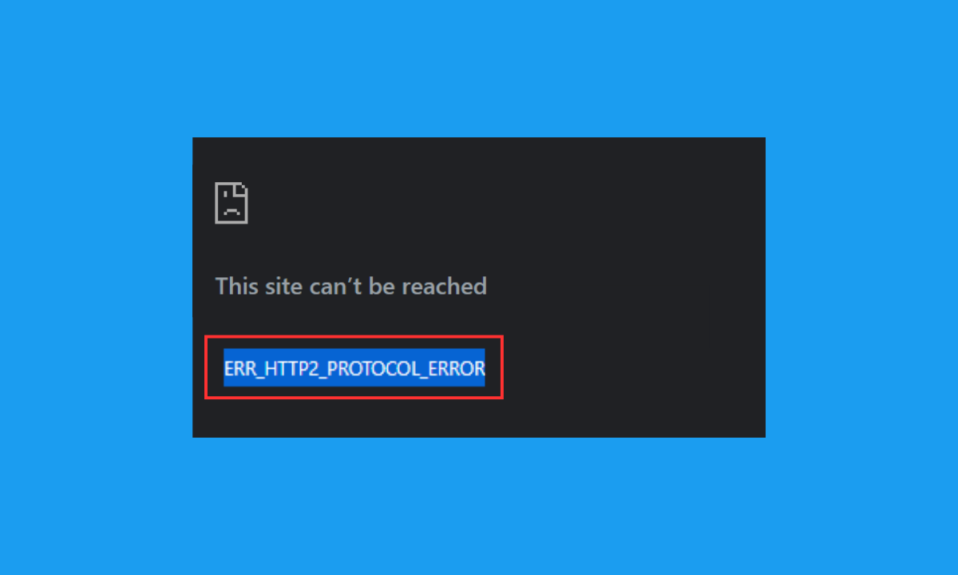
Protokol HTTP dipecah oleh HTTP/2 menjadi pertukaran bingkai yang disandikan biner, yang kemudian diterjemahkan ke dalam pesan khusus untuk aliran tertentu dan dimultipleks dalam satu koneksi TCP. Banyak pengguna telah melaporkan ERR_HTTP2_PROTOCOL_ERROR Chrome. Dalam panduan ini, kami akan memberi tahu Anda penyebabnya dan cara memecahkan masalahnya. Jadi, silakan terus membaca untuk mempelajarinya.
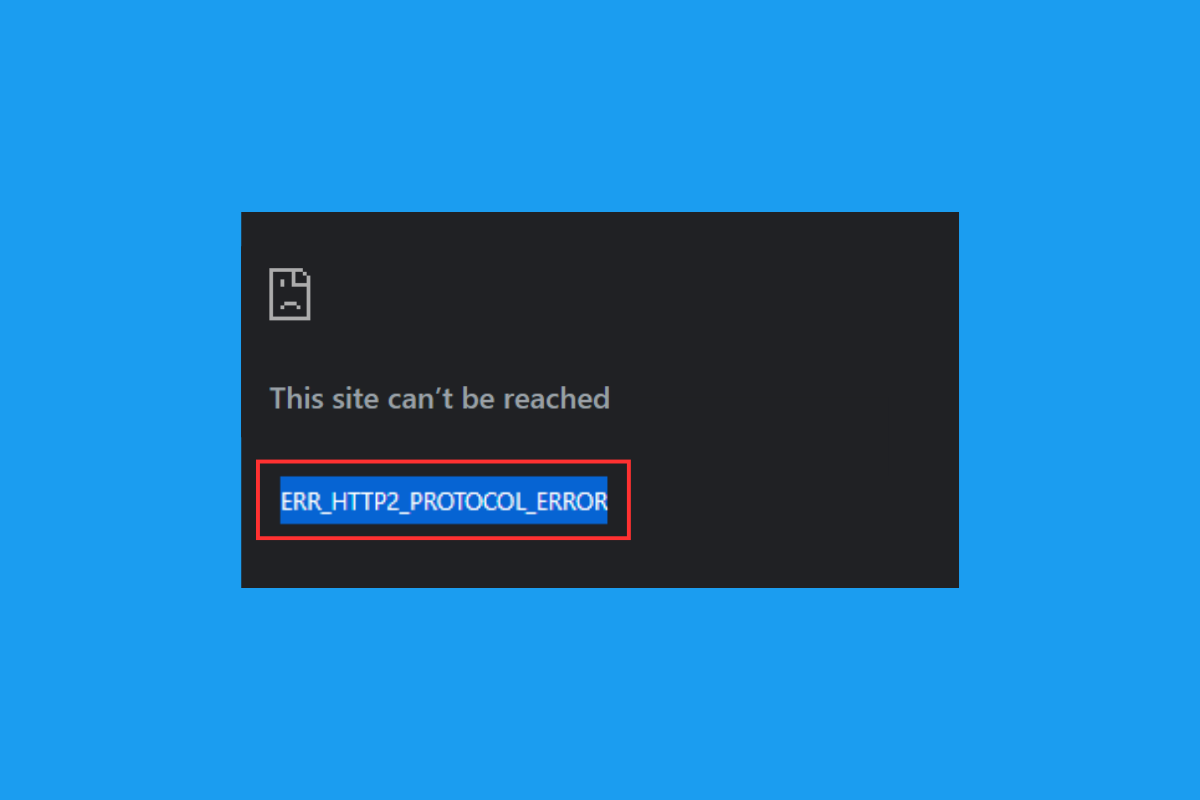
Cara Memperbaiki ERR_HTTP2_PROTOCOL_ERROR di Google Chrome
Masalah yang bersangkutan terjadi ketika klien mencoba menelusuri situs web tetapi tidak berhasil. Mari kita bahas kemungkinan alasan ERR_HTTP2_PROTOCOL_ERROR:
- Gangguan sementara.
- Profil pengguna rusak.
- Ekstensi bermasalah.
- Tanggal dan waktu di perangkat Anda salah.
- Tembolok rusak.
- Peramban yang ketinggalan jaman.
- Perangkat lunak yang ketinggalan jaman.
- Perangkat lunak antivirus.
Metode 1: Metode Pemecahan Masalah Dasar
Coba metode pemecahan masalah dasar yang disebutkan di bawah untuk memperbaiki ERR_HTTP2_PROTOCOL_ERROR:
1A. Segarkan Halaman Web
Pendekatan termudah dan paling efektif untuk menyelesaikan kode kesalahan yang dibahas adalah menyegarkan halaman web. Menyegarkan halaman web dapat mengatasi gangguan sementara. Anda dapat menggunakan salah satu dari dua opsi yang disebutkan di bawah ini untuk menyegarkan halaman web:
Opsi I: Menggunakan Satu Kunci
1. Tekan tombol F5 pada keyboard Anda.
Opsi II: Menggunakan Dua Tombol
1. Tekan tombol Ctrl + R bersamaan untuk menyegarkan halaman web.
Jika kesalahan tetap ada, gunakan metode berikut untuk memecahkan masalah kesalahan tersebut.
1B. Tutup Tab Lain
Metode selanjutnya yang mungkin untuk menyelesaikan masalah yang dibahas adalah menutup semua tab yang tidak Anda gunakan. Kami menyarankan Anda untuk menutup tab karena jika terlalu banyak tab yang terbuka, situs web baru tidak dapat dimuat dengan benar. Untuk menutup tab lain, klik ikon silang .
1C. Mulai ulang Google Chrome
Anda dapat memulai ulang browser yang dibahas, karena memulai ulang mesin telusur dapat memperbaiki bug browser minor. Untuk me-restart browser, gunakan opsi Task Manager End Task. Anda juga dapat menggunakan panduan kami tentang Cara Mengakhiri Tugas di Windows 10. Jika metode yang dibahas tidak dapat memperbaiki masalah, lakukan metode berikut.
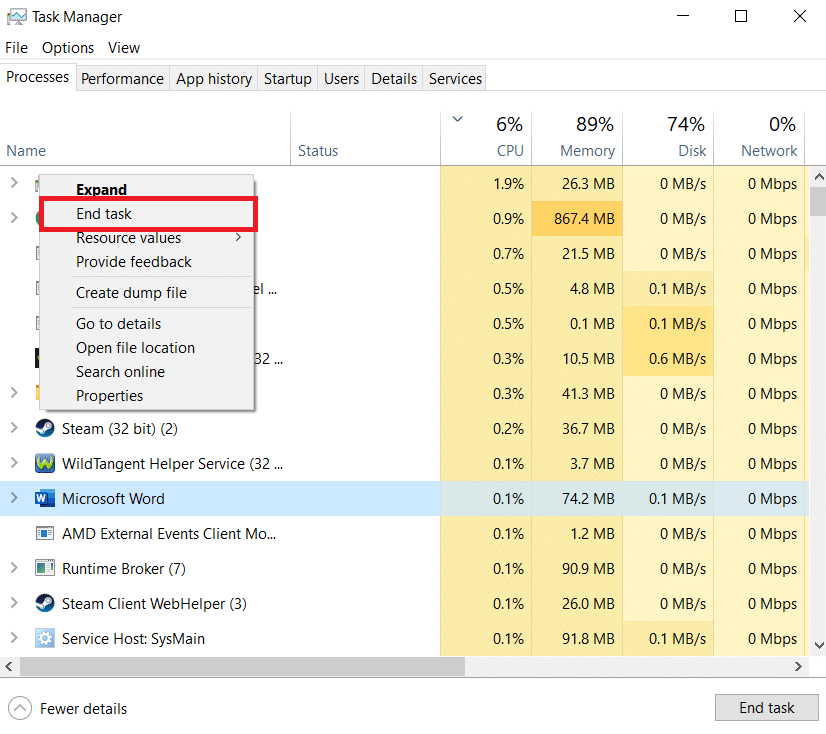
1D. Gunakan Mode Penyamaran
Masalah yang dibahas juga dapat terjadi karena cache, cookie, dan riwayat browser yang rusak. Karena itu, Anda harus menggunakan mode penyamaran. Selain itu, ekstensi yang diinstal juga dapat menjadi penyebab lain dari masalah tersebut. Jadi Anda harus berada dalam mode penyamaran untuk menyelesaikan masalah yang disebabkan karena ekstensi bermasalah. Kami telah menyediakan panduan tentang cara mengaktifkan mode Penyamaran di Chrome yang akan memandu Anda tentang cara menggunakan mode penyamaran.
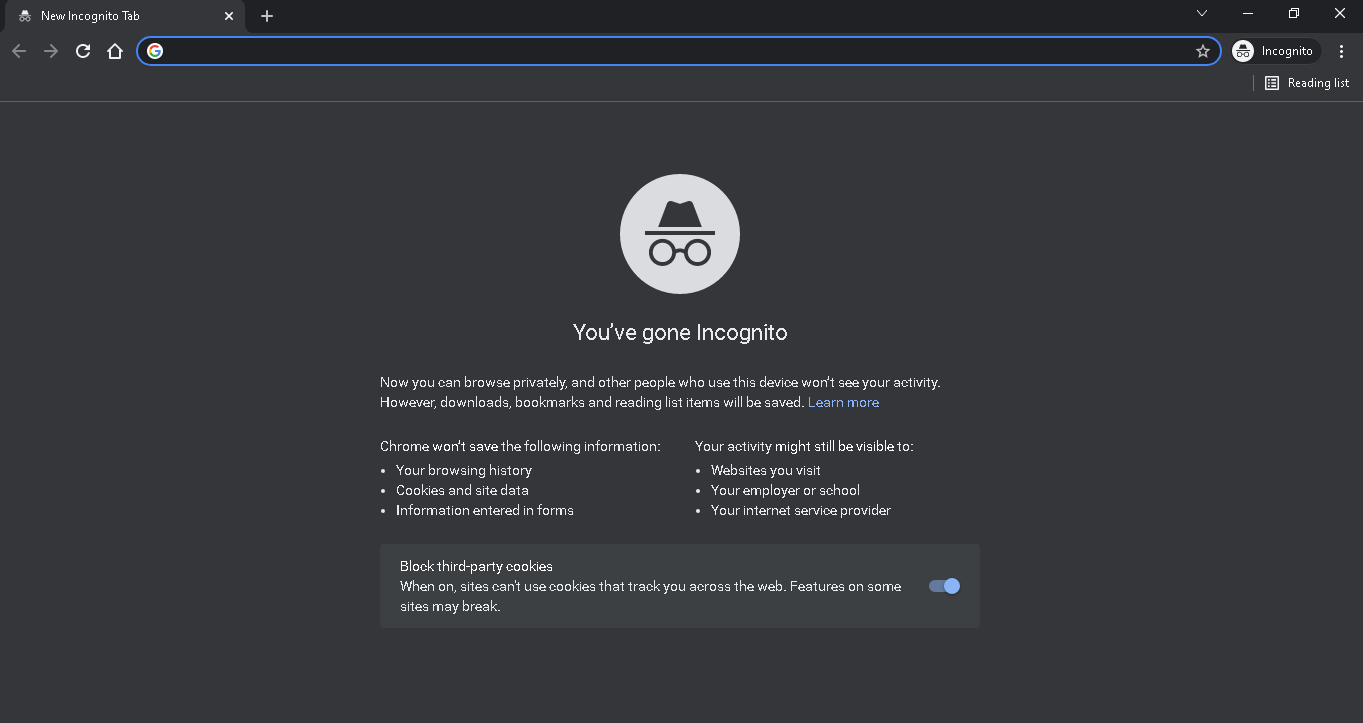
1E. Buat Profil Baru
ERR_HTTP2_PROTOCOL_ERROR Chrome dapat terjadi jika profil pengguna Google Chrome Anda saat ini rusak. Profil pengguna yang rusak dapat menghasilkan header paket data yang rusak di PC Anda yang mungkin tidak dapat diinterpretasikan dengan benar di sisi server. Jadi, Anda harus membuat profil baru. Langkah-langkah untuk membuat profil baru diberikan di bawah ini:
1. Buka Google Chrome di PC Anda.
2. Selanjutnya, navigasikan ke ikon pengguna di sisi kanan layar.
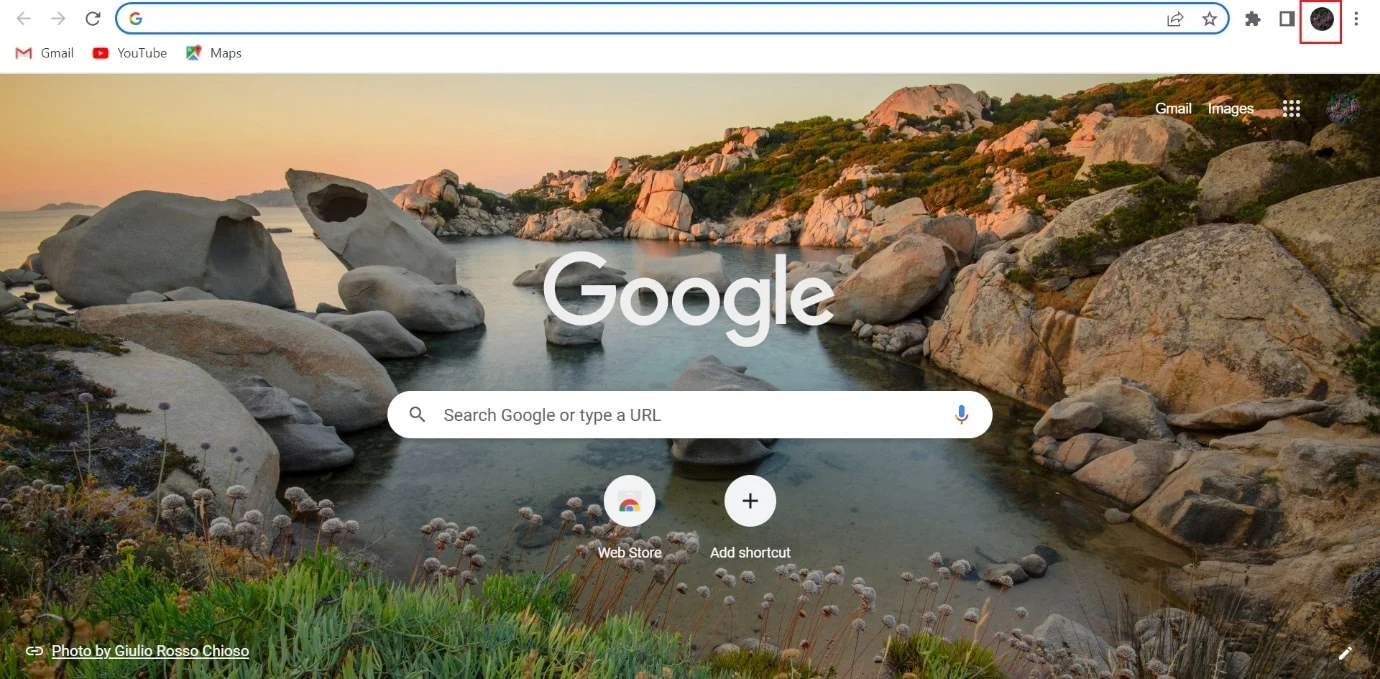
3. Klik + Tambah .
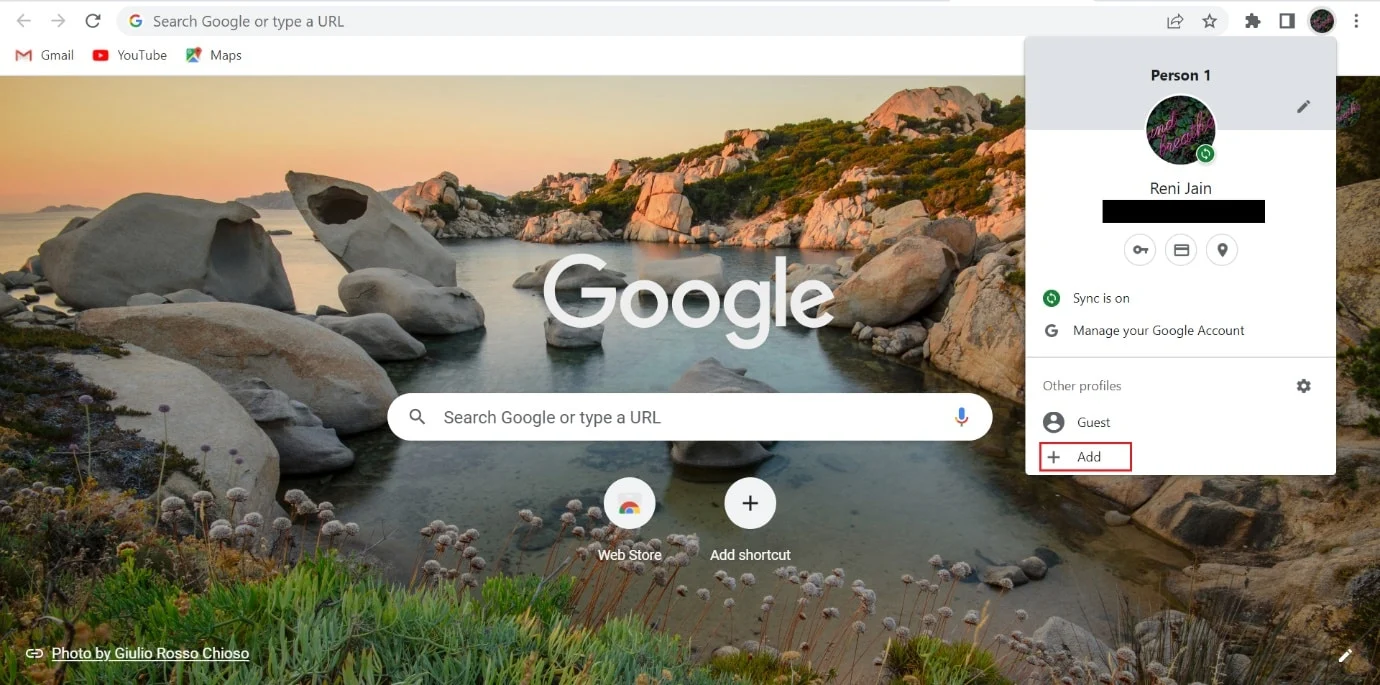
4. Selanjutnya, pilih Lanjutkan tanpa akun .
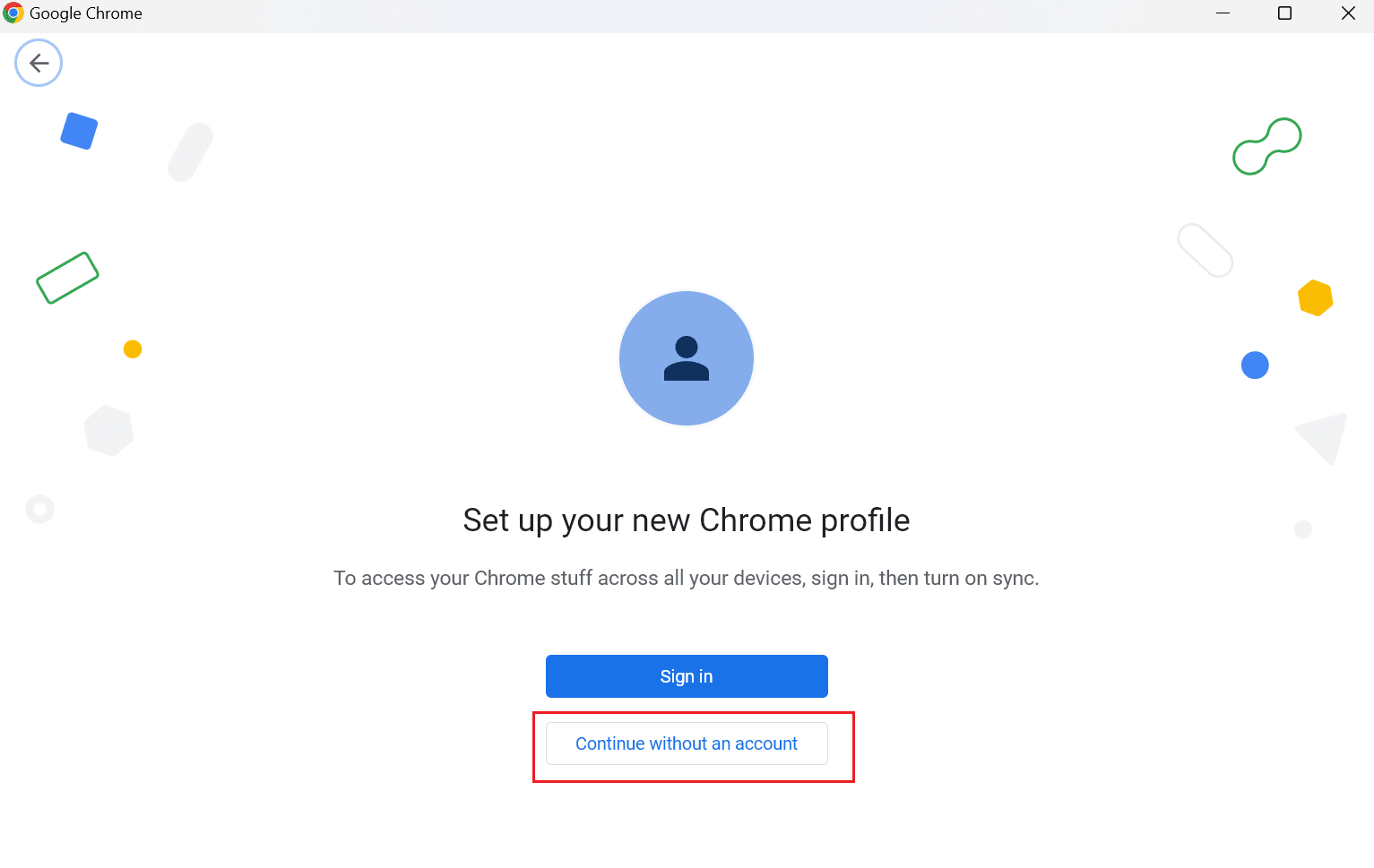
5. Setelah itu, ketikkan nama profil baru dan klik Selesai .
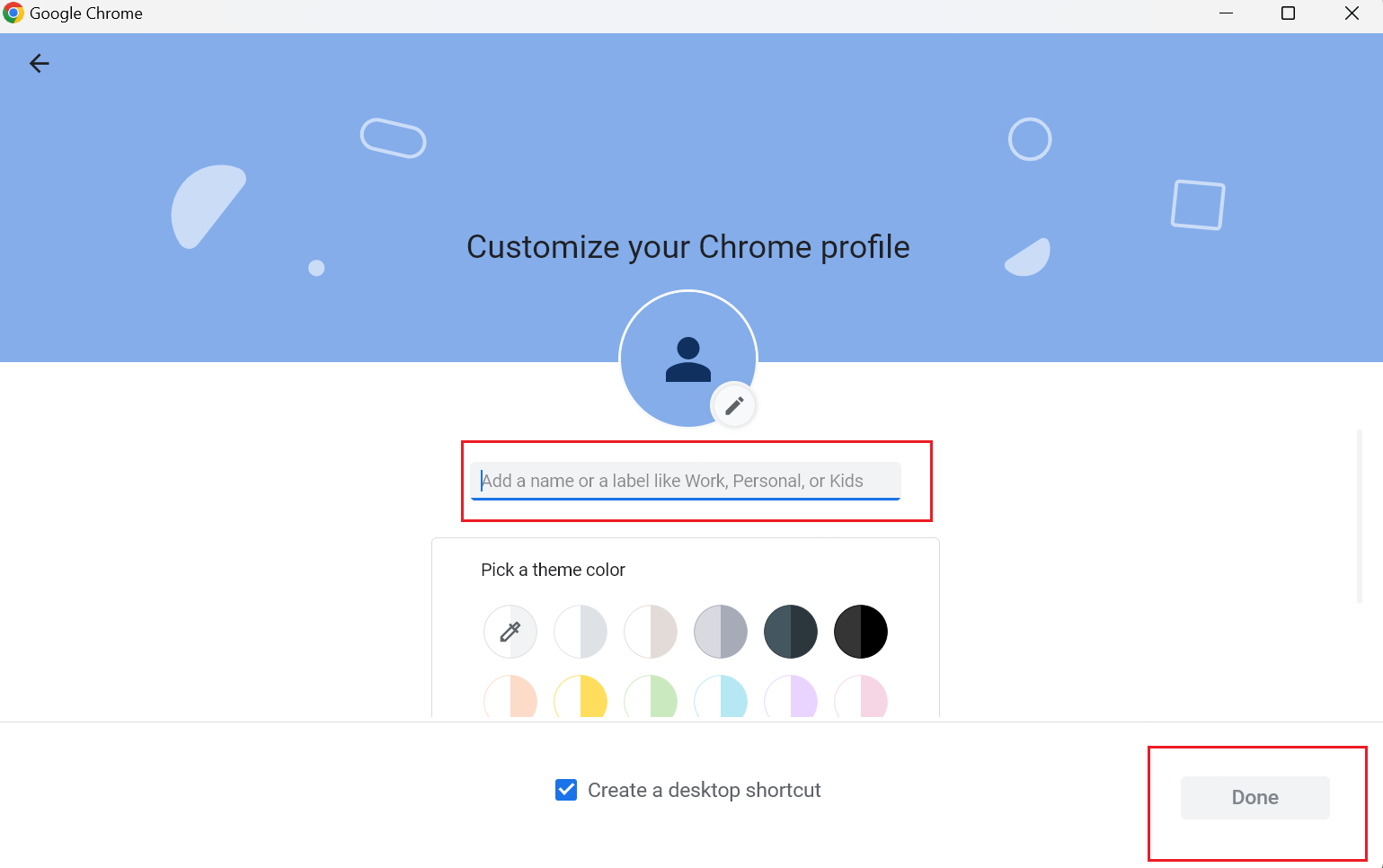
1F. Nonaktifkan atau Hapus Ekstensi Chrome
Program komputer yang disebut ekstensi memungkinkan pengguna menyesuaikan pengalaman menjelajah. Alat pembuat situs web seperti HTML, CSS, dan JavaScript digunakan untuk membuat ekstensi. Pengaya ini meningkatkan produktivitas pengguna. Namun, hal itu dapat mengakibatkan masalah yang dibahas. Karenanya, Anda dapat menonaktifkan atau menghapus ekstensi yang bermasalah untuk menyelesaikan masalah yang dibahas. Langkah-langkah yang akan mengajari Anda cara menonaktifkan atau menghapus ekstensi diberikan di bawah ini:
Opsi I: Nonaktifkan Ekstensi
1. Pertama, arahkan ke tiga titik yang terletak di pojok kanan halaman Chrome.

2. Dari menu drop-down, klik More tools.
3. Dari menu konteks, klik Ekstensi .
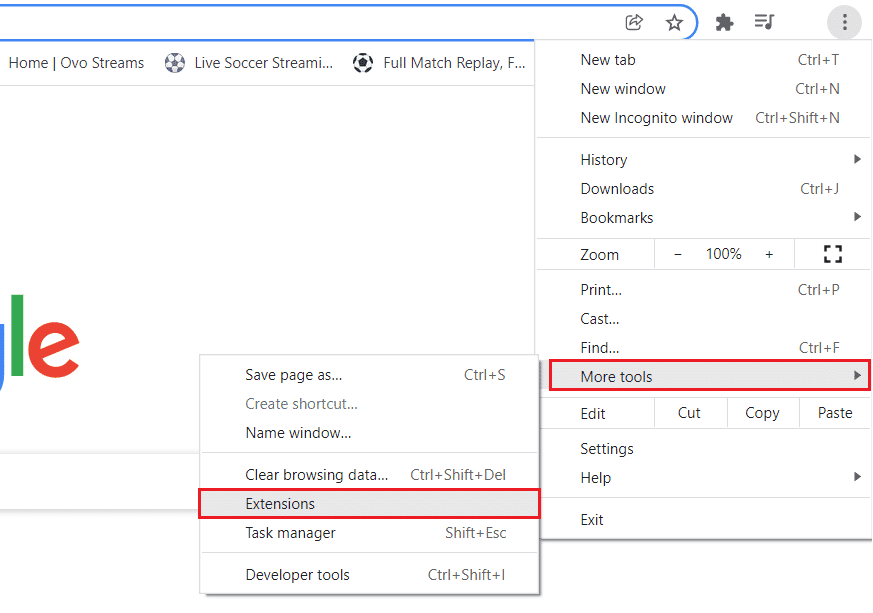
4. Nonaktifkan semua ekstensi dengan mengklik tombol toggle - off .
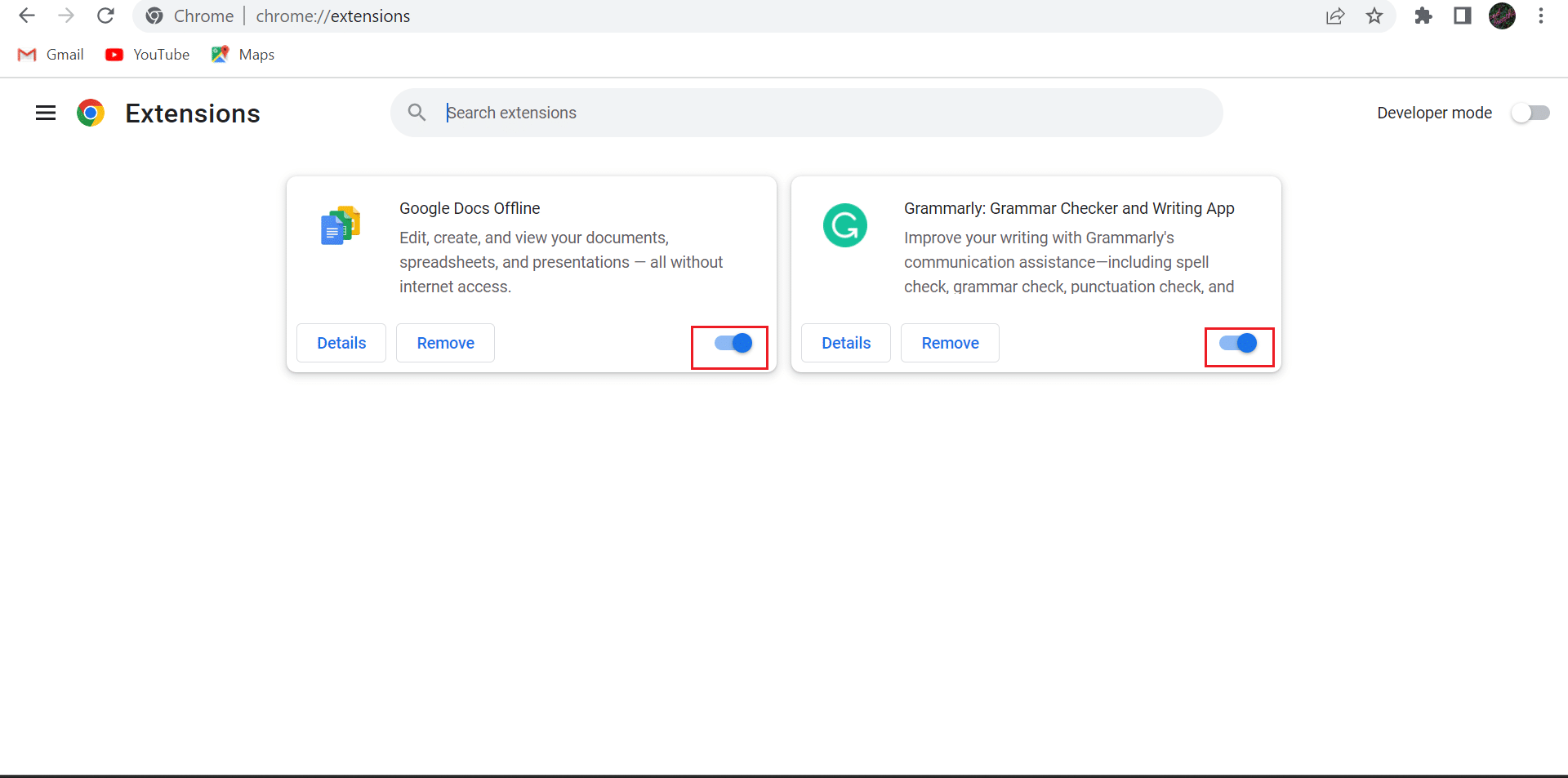
Opsi II: Hapus Ekstensi Google Chrome
1. Klik tiga titik yang terletak di pojok kanan halaman Chrome.

2. Sekarang, klik More tools.
3. Dari menu konteks, klik Ekstensi .
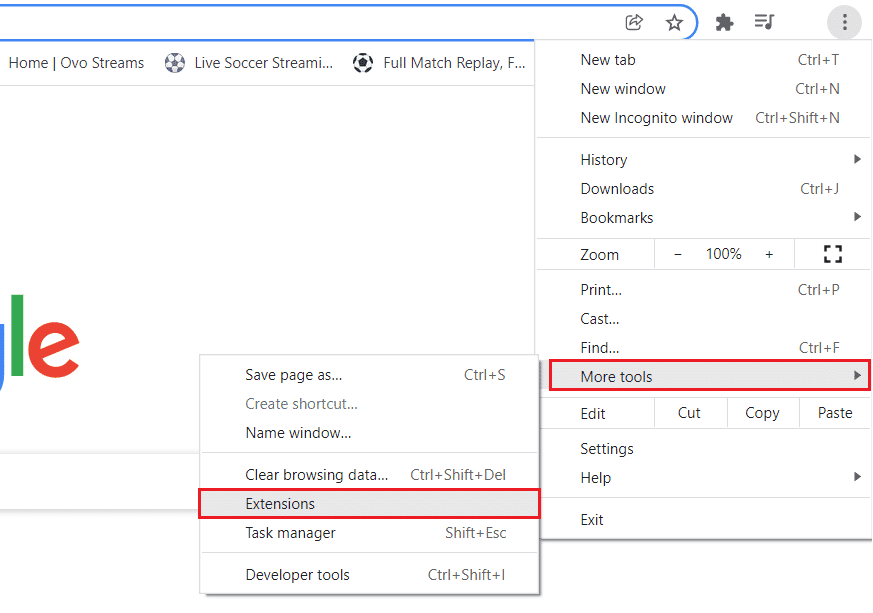
4. Setelah itu, klik tombol Hapus untuk ekstensi tersebut.
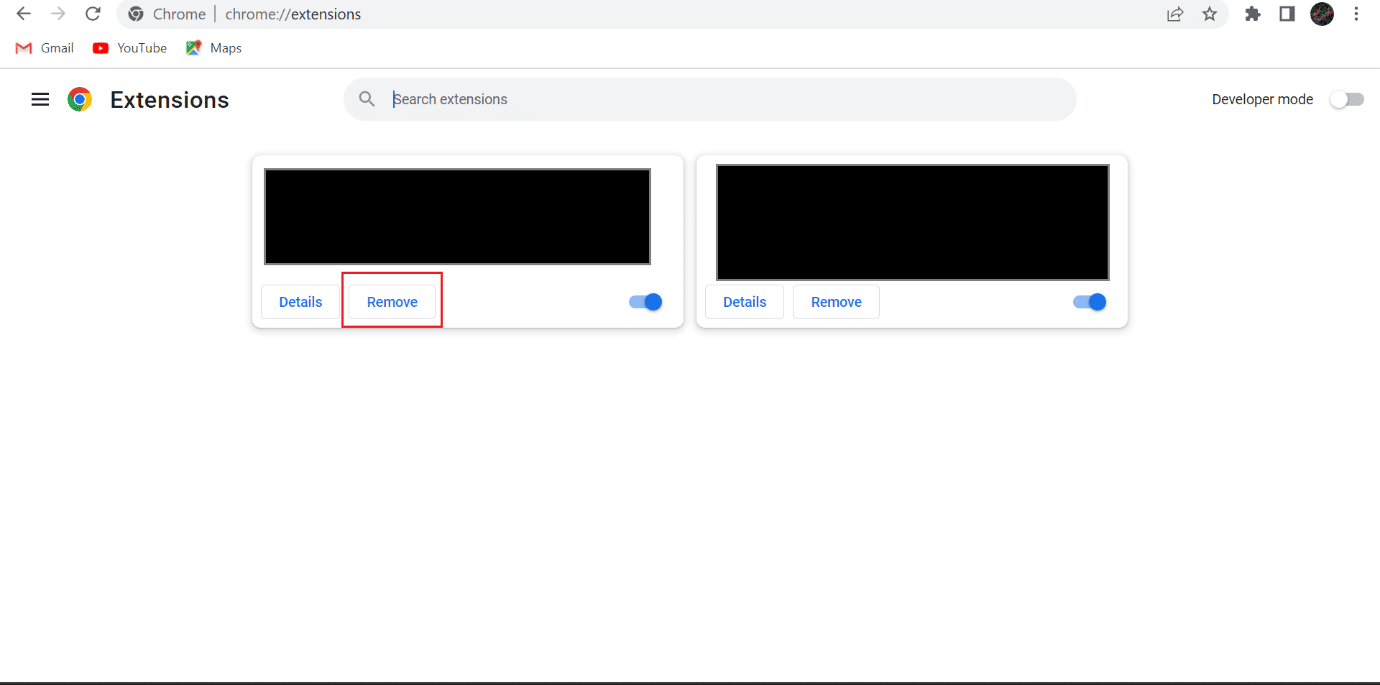
5. Terakhir, pilih Hapus .
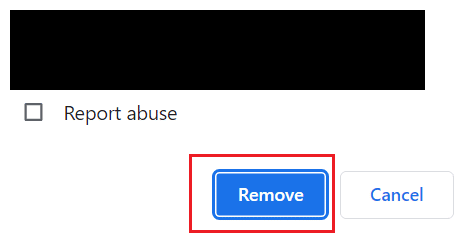
1G. Nonaktifkan Protokol QUIC
QUIC (Quick UDP Internet Connections) adalah protokol transportasi baru untuk internet yang dikembangkan oleh Google. Jika situs web yang ingin Anda buka di mesin pencari tidak dikonfigurasi dengan benar untuk menangani lalu lintas dari jaringan lapisan transport Quick UDP Internet Connections eksperimental, masalah yang dibahas dapat terjadi. Anda dapat mengatasi masalah ini dengan menonaktifkan protokol QUIC.
1. Buka Chrome di PC Anda.
2. Di bilah alamat, ketik chrome://flags/#enable-quic dan tekan tombol Enter .
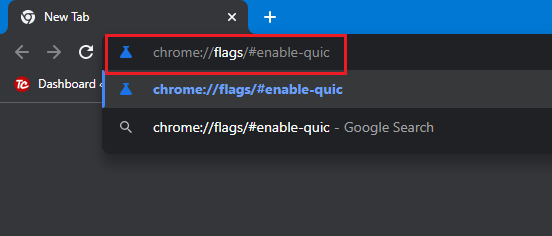
3. Di bawah Protokol QUIC Eksperimental, klik panah drop-down .
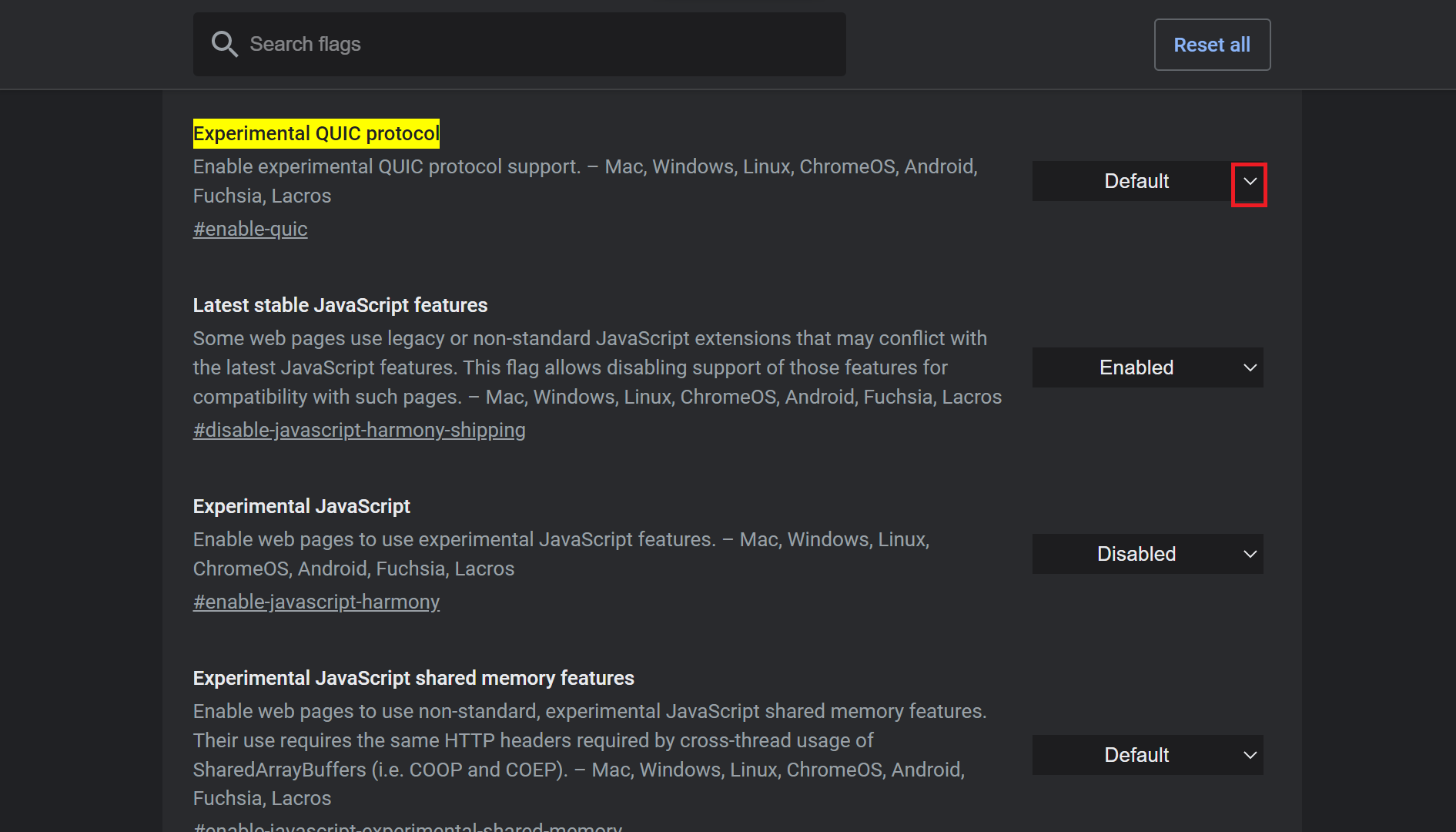
4. Klik Nonaktif .
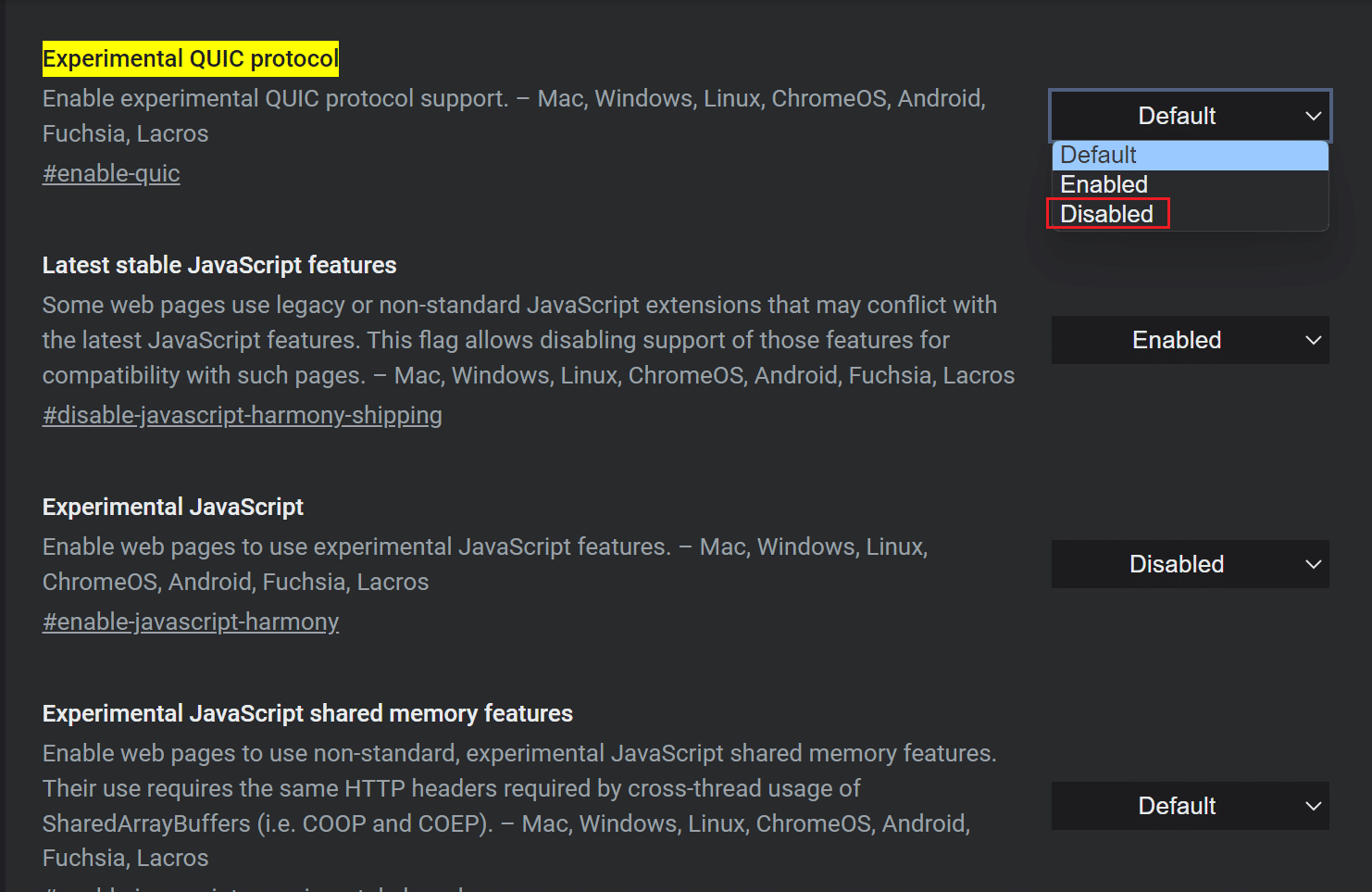
1H. Tetapkan Tanggal dan Waktu yang Benar
Tuan rumah mungkin menolak paket data dengan stempel waktu yang salah. Jadi, atur tanggal dan waktu yang benar di komputer Anda. Gunakan langkah-langkah yang disebutkan di bawah ini untuk mengatur tanggal dan waktu yang benar pada PC Anda untuk memperbaiki masalah ERR_HTTP2_PROTOCOL_ERROR.
1. Tekan tombol Windows + I secara bersamaan untuk membuka Pengaturan di PC Anda.
2. Selanjutnya, pilih Time & Language .
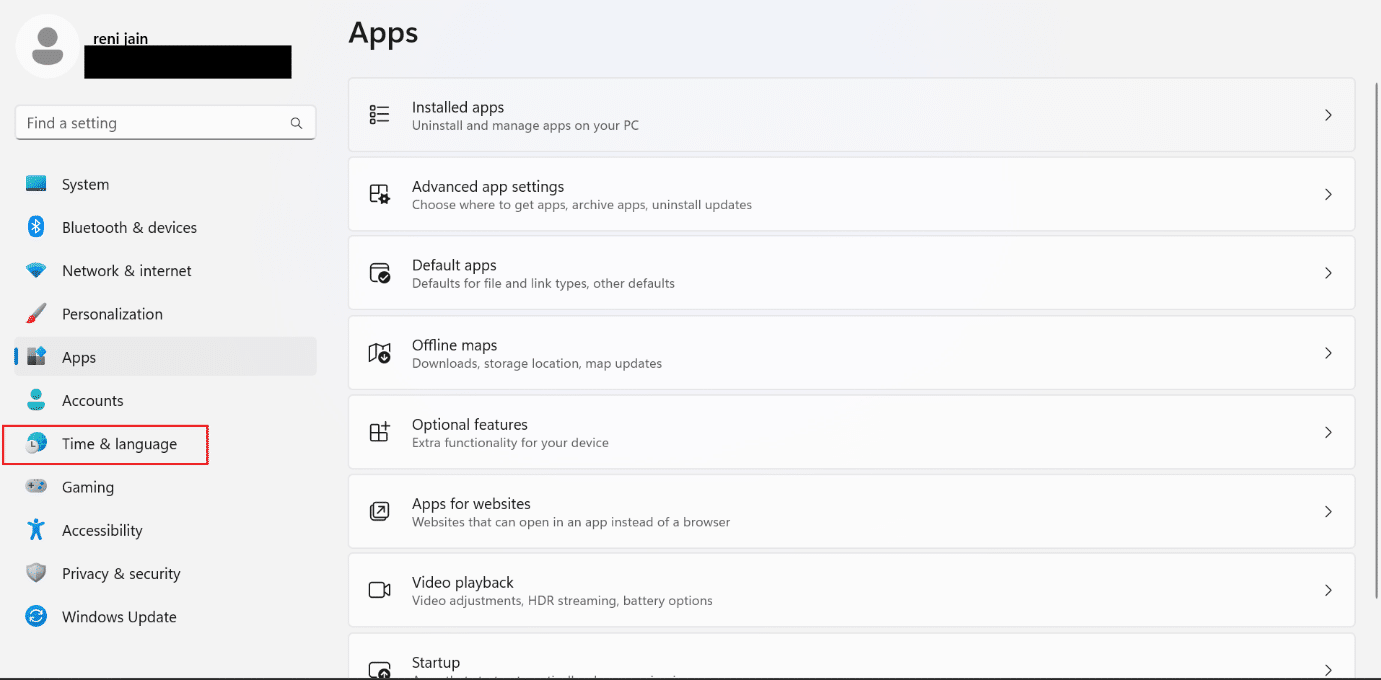
3. Setelah itu, pilih tab Date & time .
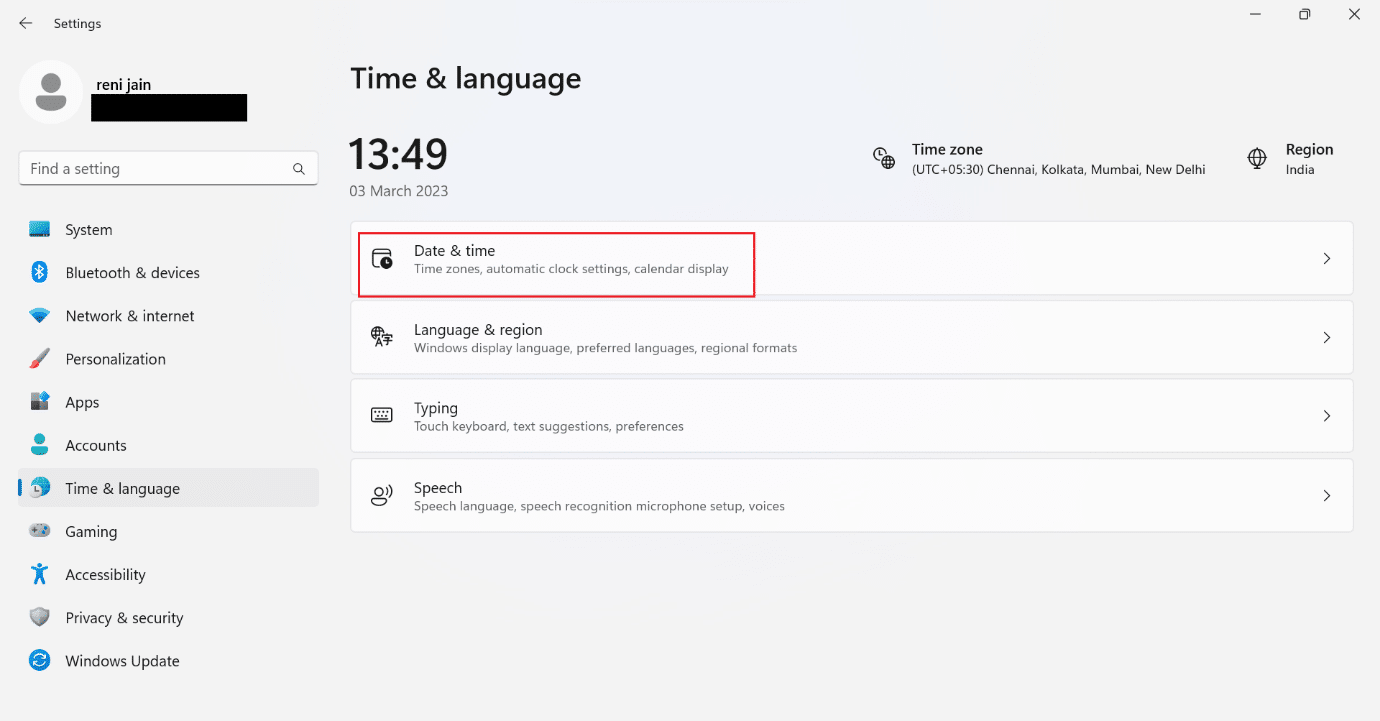
4. Sekarang, aktifkan Atur waktu secara otomatis .
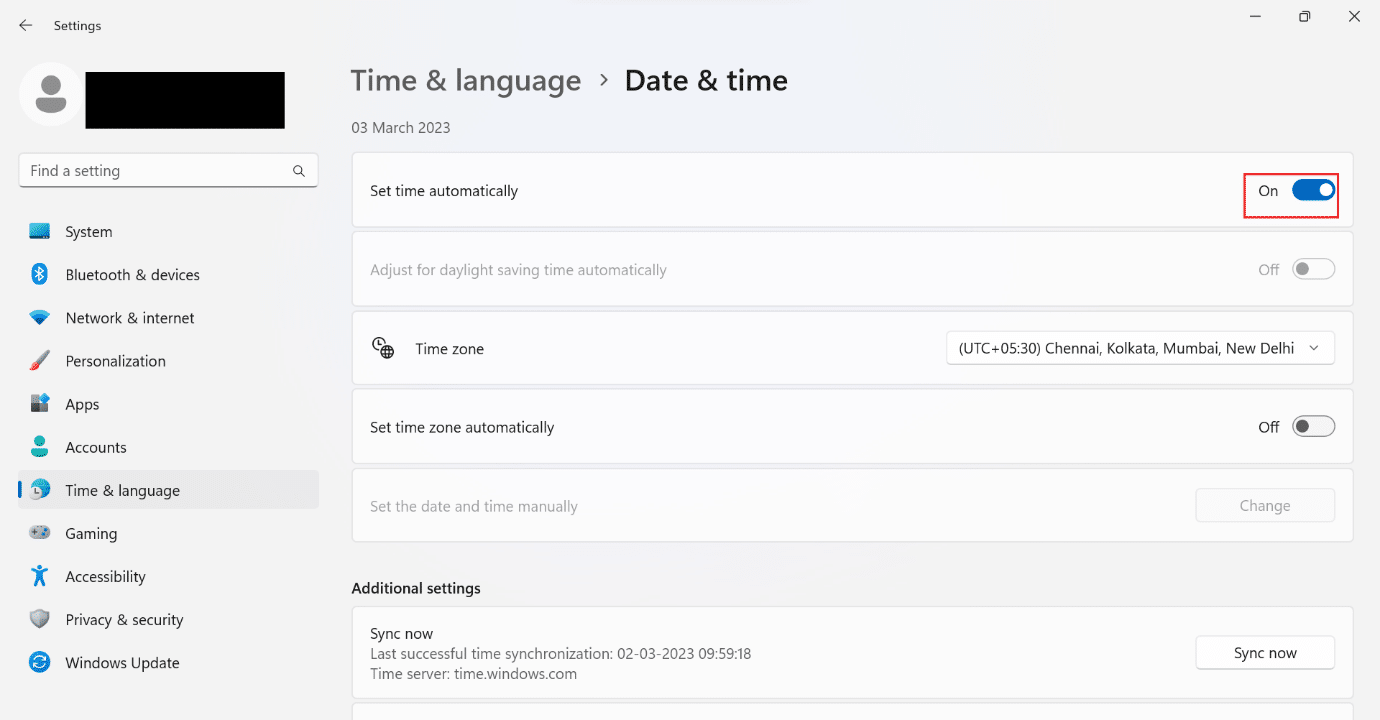
5. Di sini, aktifkan Setel zona waktu secara otomatis .
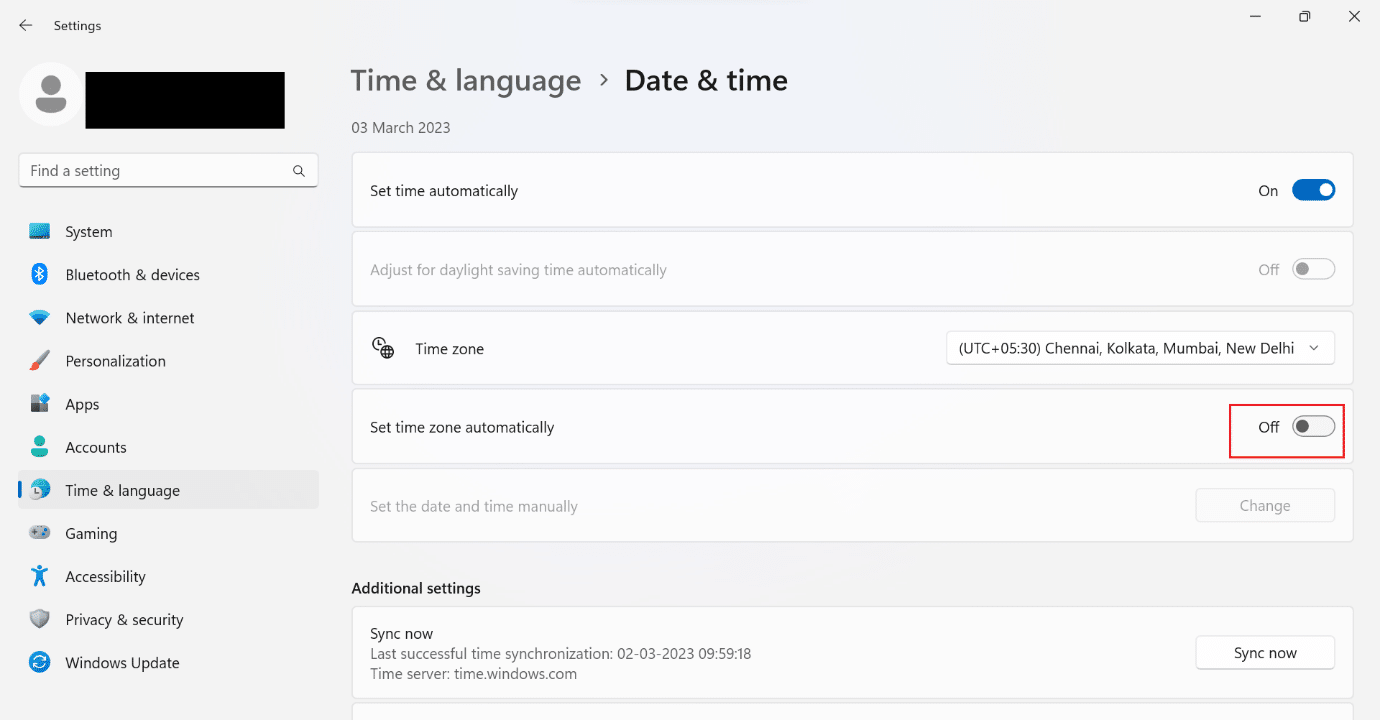
6. Selanjutnya, scroll ke bawah dan pilih tombol Sinkronkan sekarang .
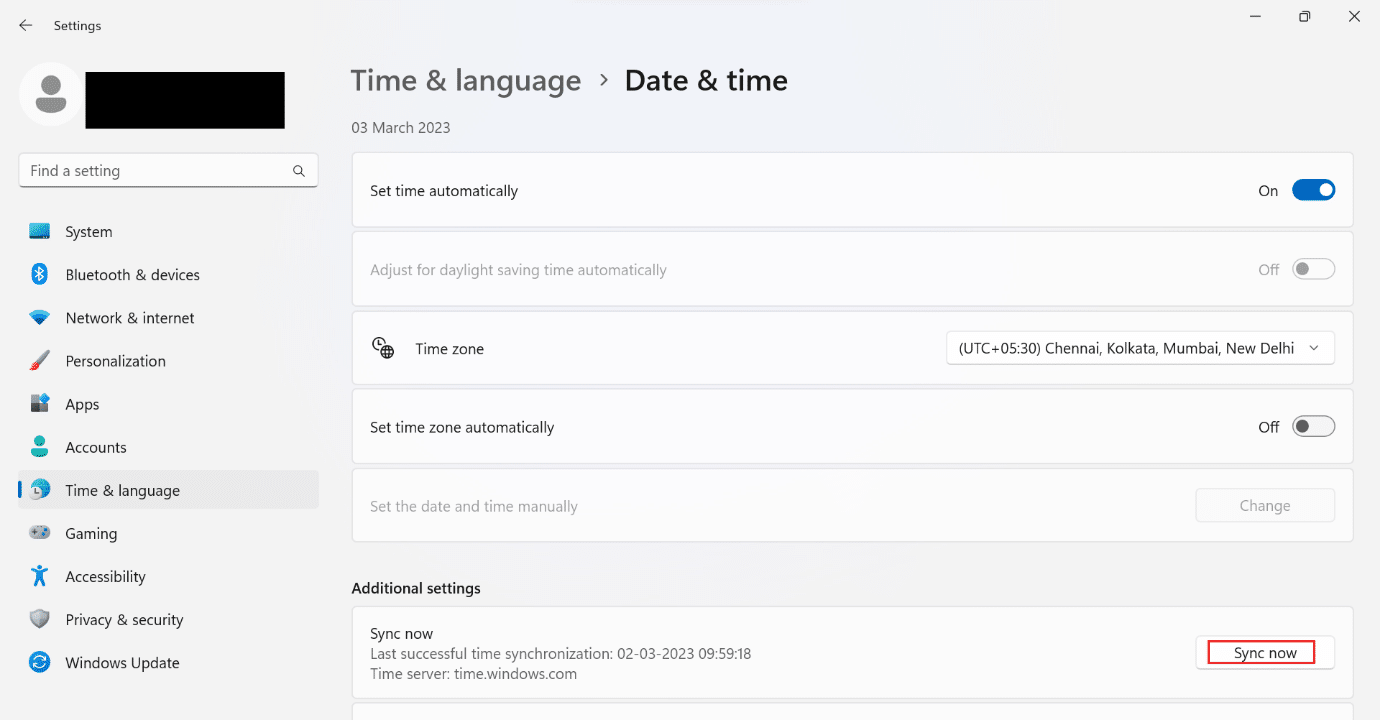
1I. Gunakan VPN
Jika Anda tidak menggunakan VPN di perangkat Anda, coba gunakan VPN. Untuk mengaktifkan VPN, gunakan langkah-langkah yang diberikan di bawah ini:
Catatan: Langkah-langkah yang disebutkan di bawah ini dilakukan pada NordVPN .
1. Pertama, tekan tombol Windows .
2. Sekarang, ketik NordVPN di kotak pencarian dan klik Open .
3. Selanjutnya, pilih server regional lain dan coba buka halaman web lagi.
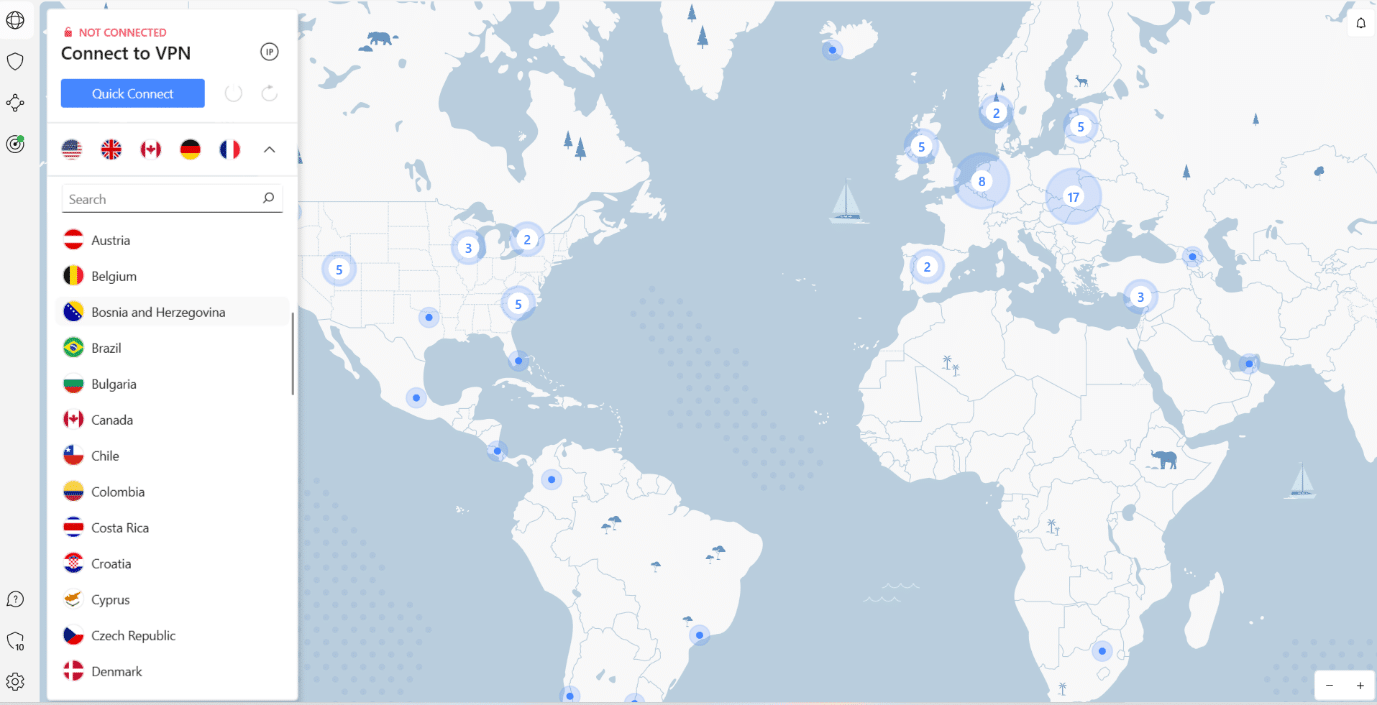
1J. Nonaktifkan VPN dan Proksi
Matikan VPN dan proxy di komputer Anda untuk menyelesaikan ERR_HTTP2_PROTOCOL_ERROR Chrome. Gunakan panduan kami untuk mempelajari Cara Menonaktifkan VPN dan Proxy di Windows 10. Jika metode ini tidak membantu Anda, lanjutkan ke metode selanjutnya.

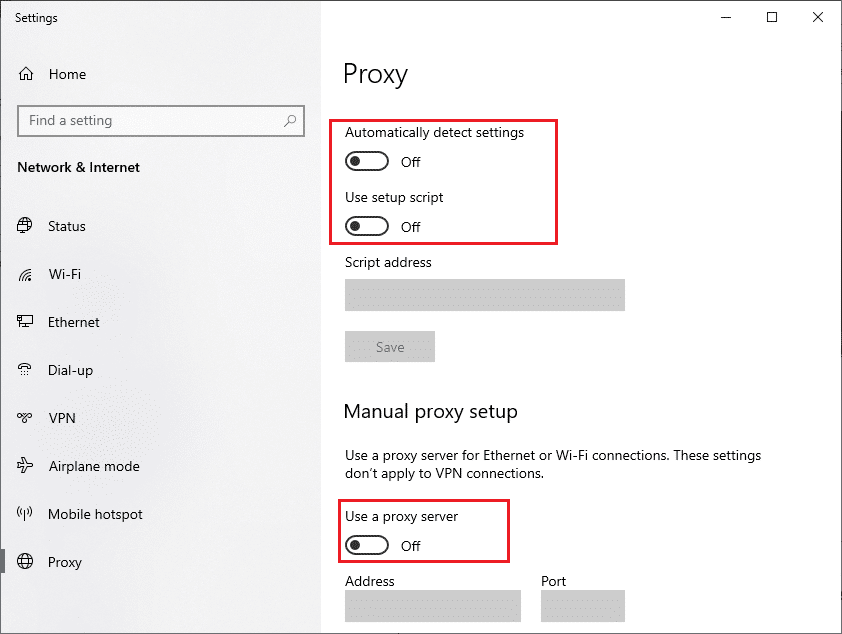
Baca Juga: Perbaiki Err Proxy Connection Failed Chrome Error
Metode 2: Hapus Cookie dan Cache
Cache pada browser mungkin rusak. Jadi, Anda harus menghapus cookie dan cache di browser yang dibahas untuk memperbaiki ERR_HTTP2_PROTOCOL_ERROR Chrome. Ikuti panduan lengkap kami tentang cara menghapus cache dan cookie di Chrome.
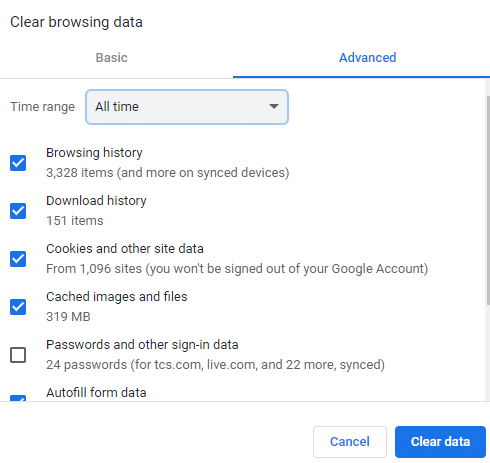
Metode 3: Perbarui Google Chrome
Jika mesin pencari yang Anda gunakan tidak mutakhir, situs web mungkin secara aktif menolak permintaan klien karena paket data yang tidak kompatibel. Jadi, Anda harus memperbarui browser web yang bersangkutan. Untuk mempelajari cara memperbarui mesin telusur yang dibahas, lihat langkah-langkah yang disebutkan di bawah ini:
1. Tekan tombol Windows , ketik Google Chrome di kotak pencarian dan klik Open .
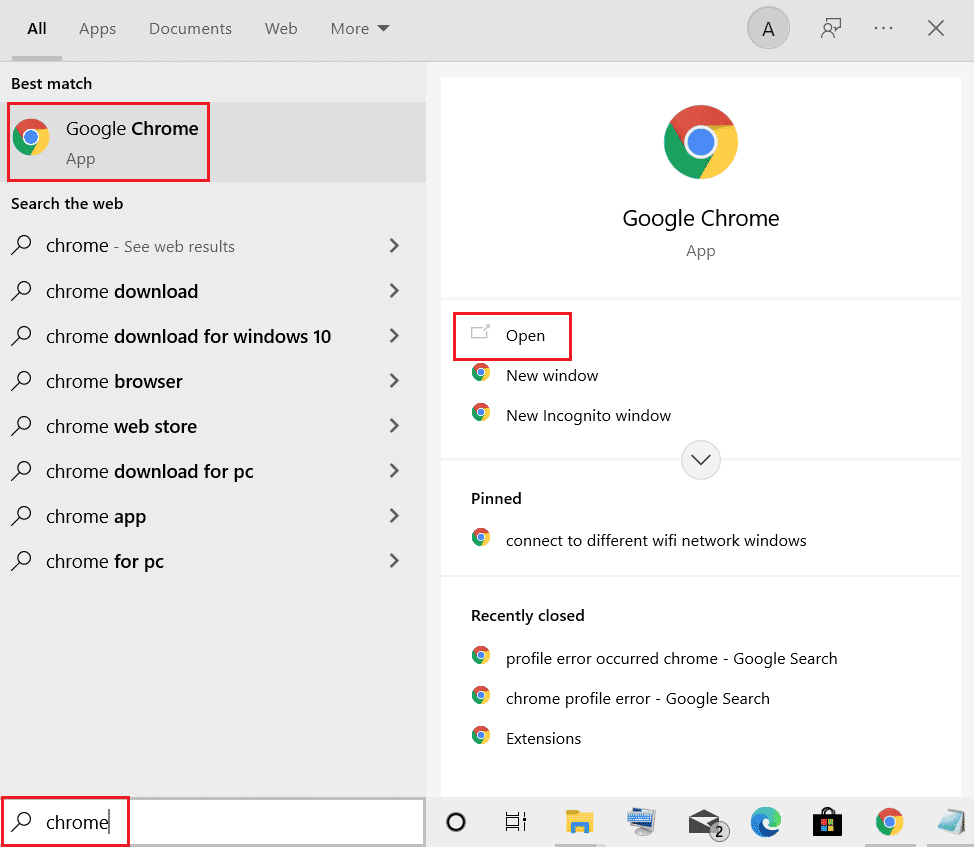
2. Setelah itu, pilih tiga titik .
3. Klik Pengaturan .
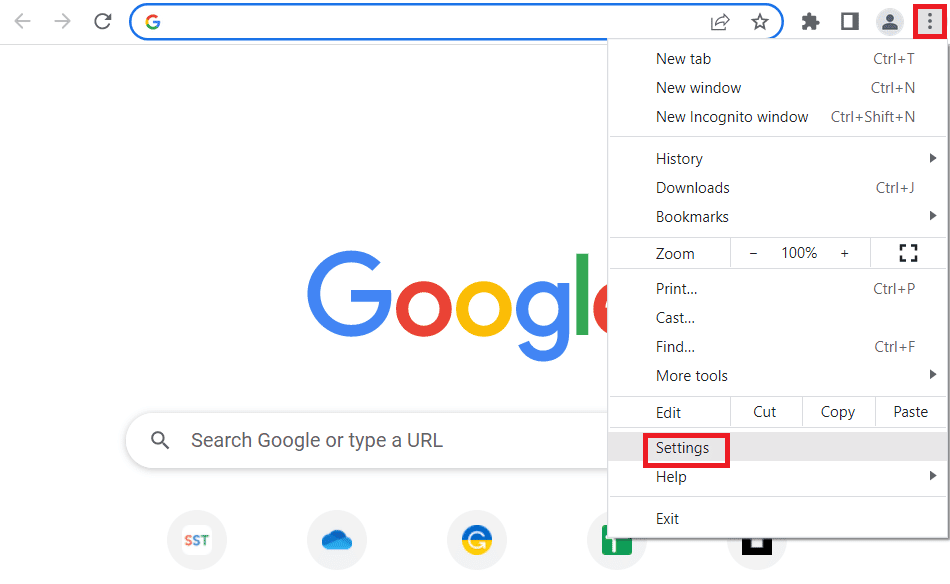
4. Setelah itu, klik About Chrome .
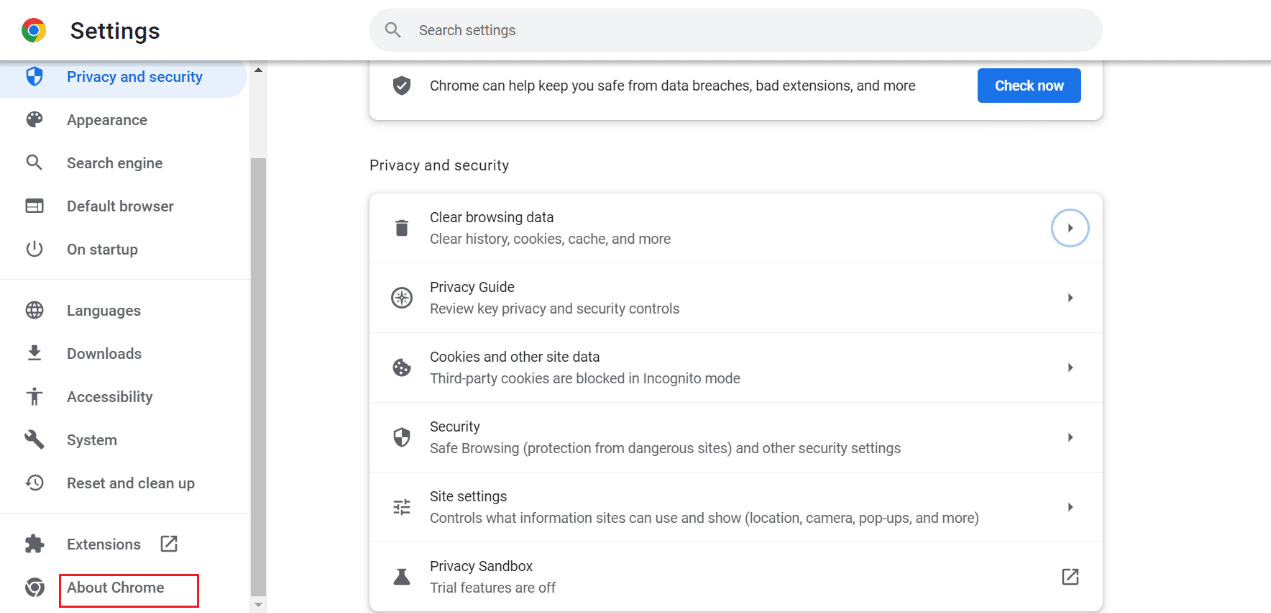
5A. Jika ada pembaruan, browser yang dibahas akan diperbarui secara otomatis. Ketika diperbarui, klik tombol Luncurkan Ulang .
5B. Di bawah Google Chrome, Anda akan melihat Chrome diperbarui jika browser diperbarui. Jadi, pindah ke metode berikut.
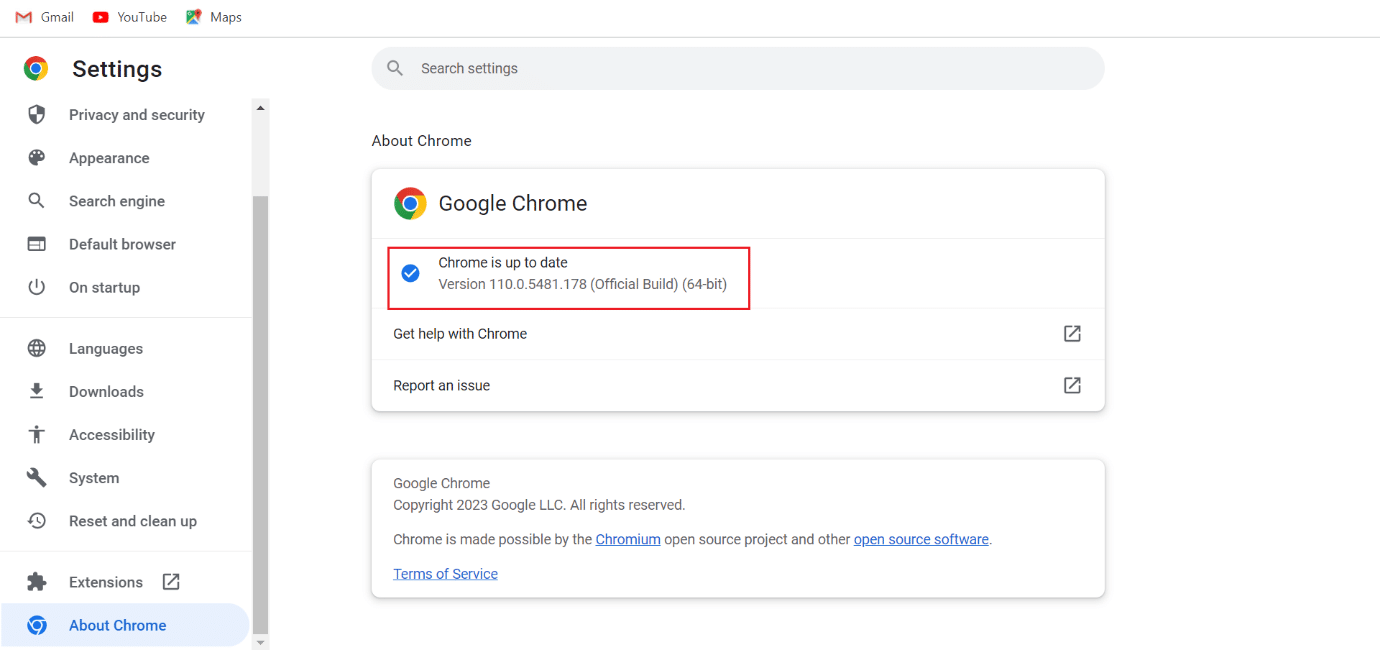
Metode 4: Perbarui Windows
Metode selanjutnya yang mungkin untuk memperbaiki ERR_HTTP2_PROTOCOL_ERROR Chrome adalah memperbarui perangkat lunak Windows. Sistem operasi yang ketinggalan zaman dapat membuat paket data yang tidak kompatibel di server atau situs web. Selain itu, perangkat Anda berjalan lambat saat sudah usang. Jadi, kami menyarankan Anda untuk memperbarui perangkat Anda. Anda dapat menggunakan panduan kami untuk mempelajari cara mengunduh dan menginstal pembaruan Windows 11.
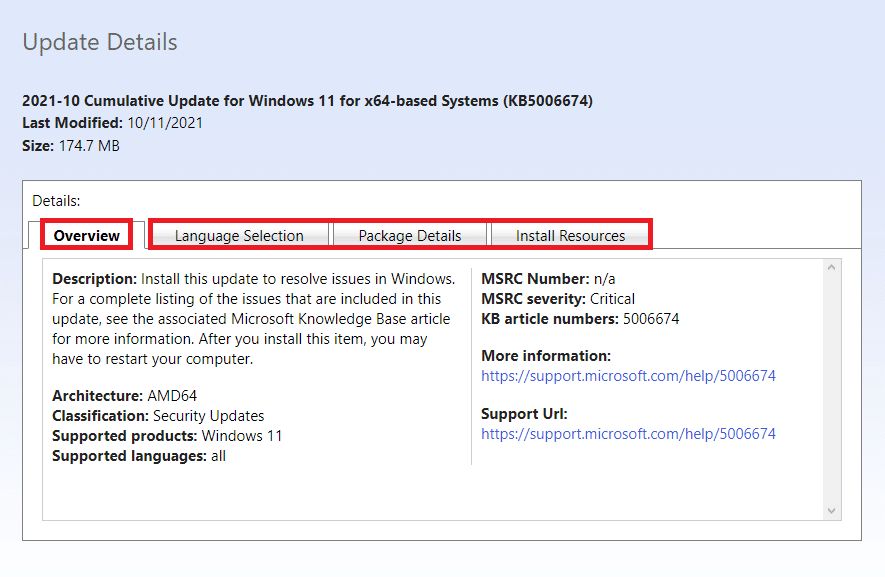
Baca Juga: 13 Cara Mengatasi Twitter Tidak Loading di Chrome
Metode 5: Setel ulang Chrome
Perubahan yang Anda lakukan pada browser untuk pengalaman yang disesuaikan dapat menimbulkan masalah saat menjelajah internet. Oleh karena itu, gunakan langkah-langkah untuk mereset mesin yang bersangkutan:
1. Tekan tombol Windows , ketik Google Chrome, dan pilih Open .
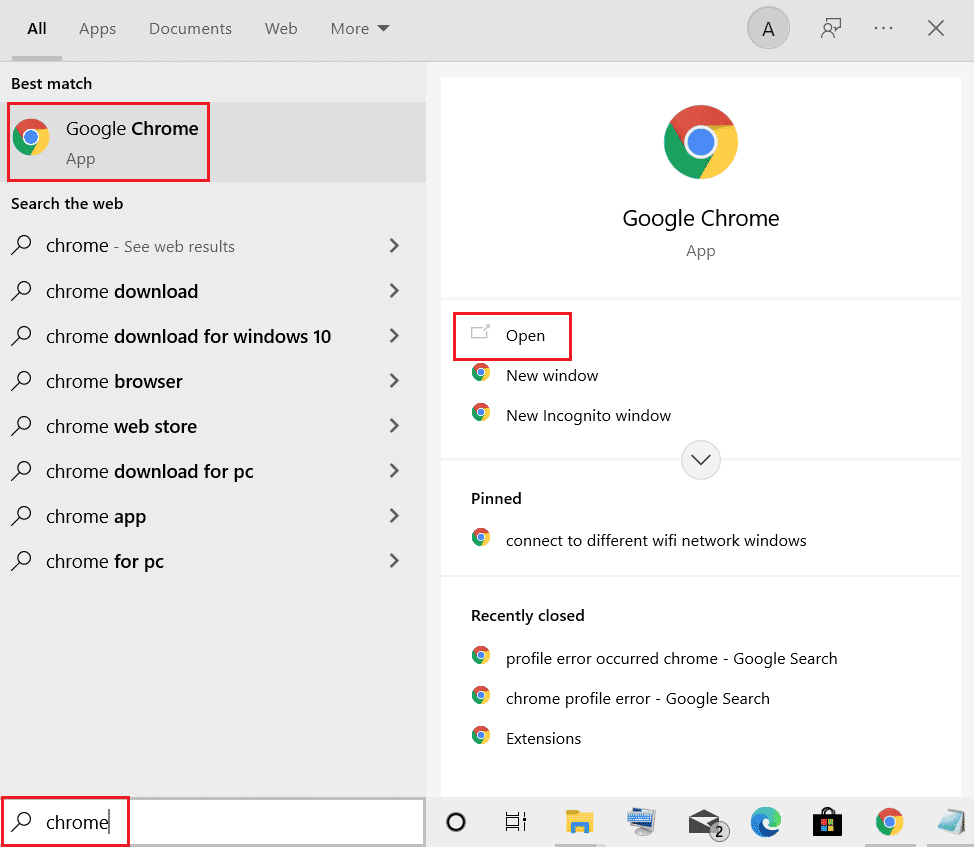
2. Setelah itu, klik tiga titik.
3. Selanjutnya, klik Pengaturan .
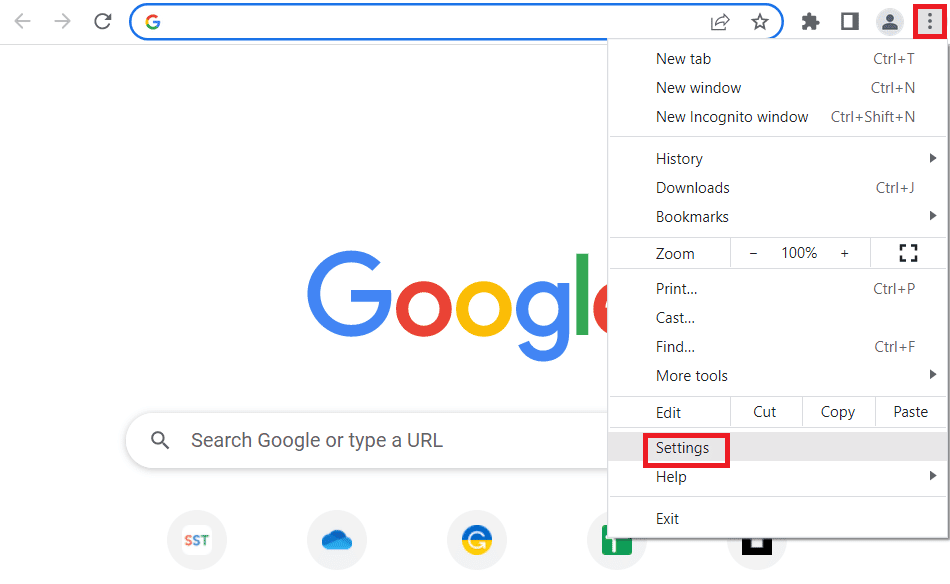
4. Disini, pilih Reset and clean up .
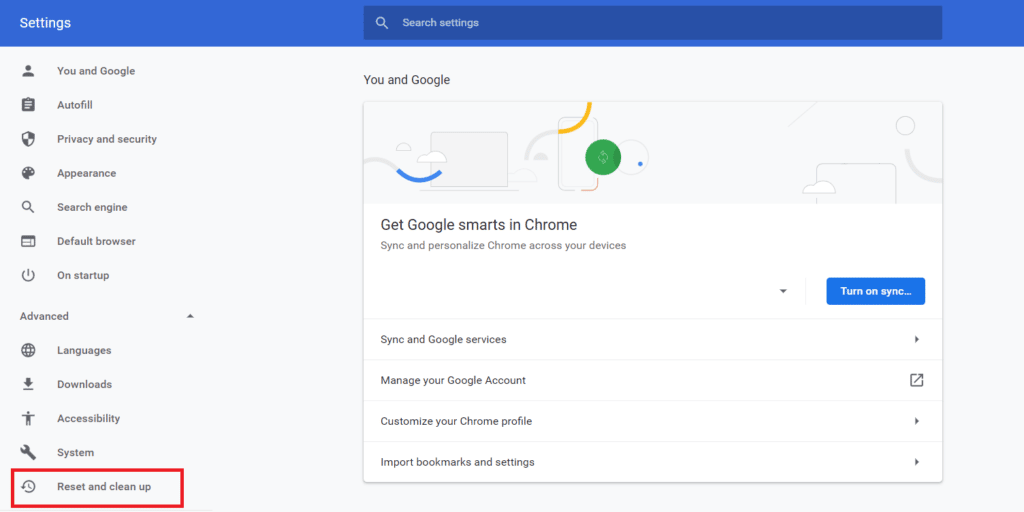
5. Di bawah Atur ulang dan bersihkan, pilih Pulihkan pengaturan ke default aslinya .
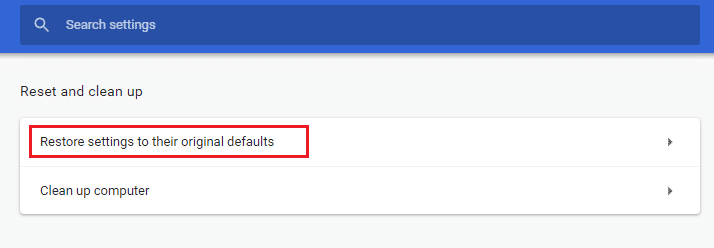
6. Pilih Atur ulang pengaturan .
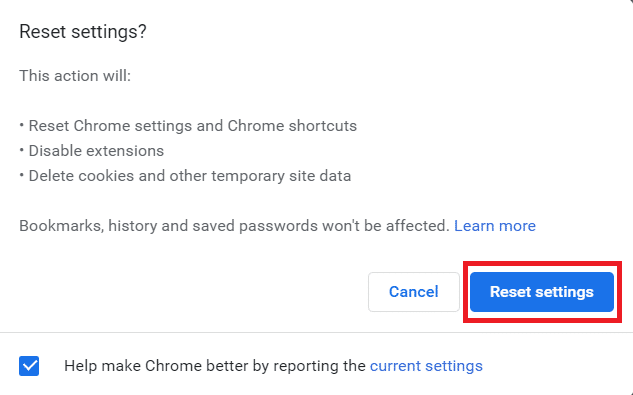
Metode 6: Instal ulang Browser
Jika memperbarui Windows dan menyetel ulang browser gagal menyelesaikan ERR_HTTP2_PROTOCOL_ERROR, coba instal ulang mesin telusur yang dibahas. Saat Anda menginstal ulang browser, browser yang diinstal akan diperbarui. Untuk menginstal ulang browser, hapus instalannya, lalu unduh dari situs web resmi. Gunakan langkah-langkah dan tautan yang disebutkan di bawah ini untuk mencopot pemasangan dan mengunduh, masing-masing:
1. Buka Pengaturan dengan menekan tombol Windows + I secara bersamaan.
2. Dari panel kiri, pilih Aplikasi.
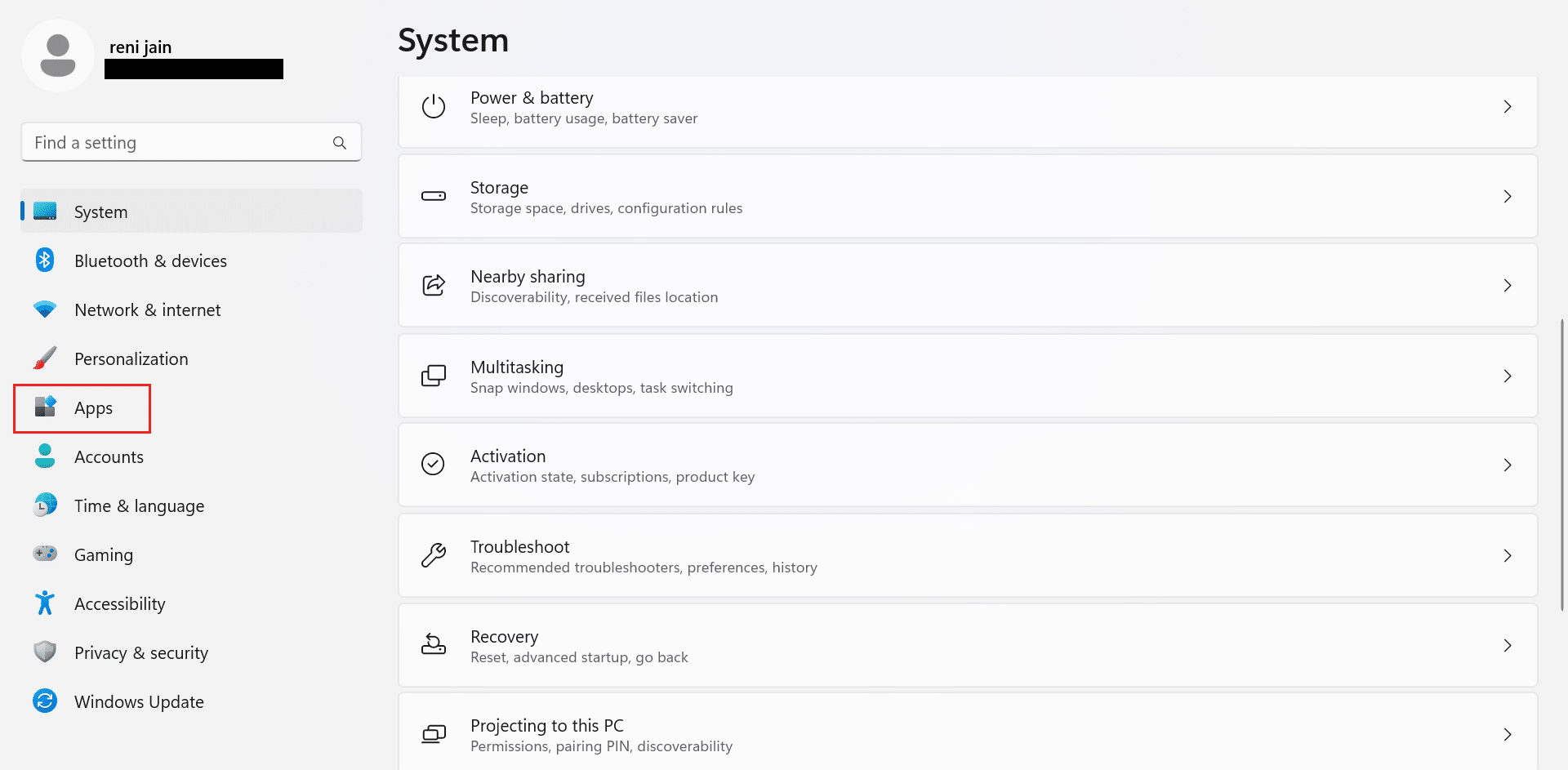
3. Selanjutnya, klik Aplikasi yang diinstal.
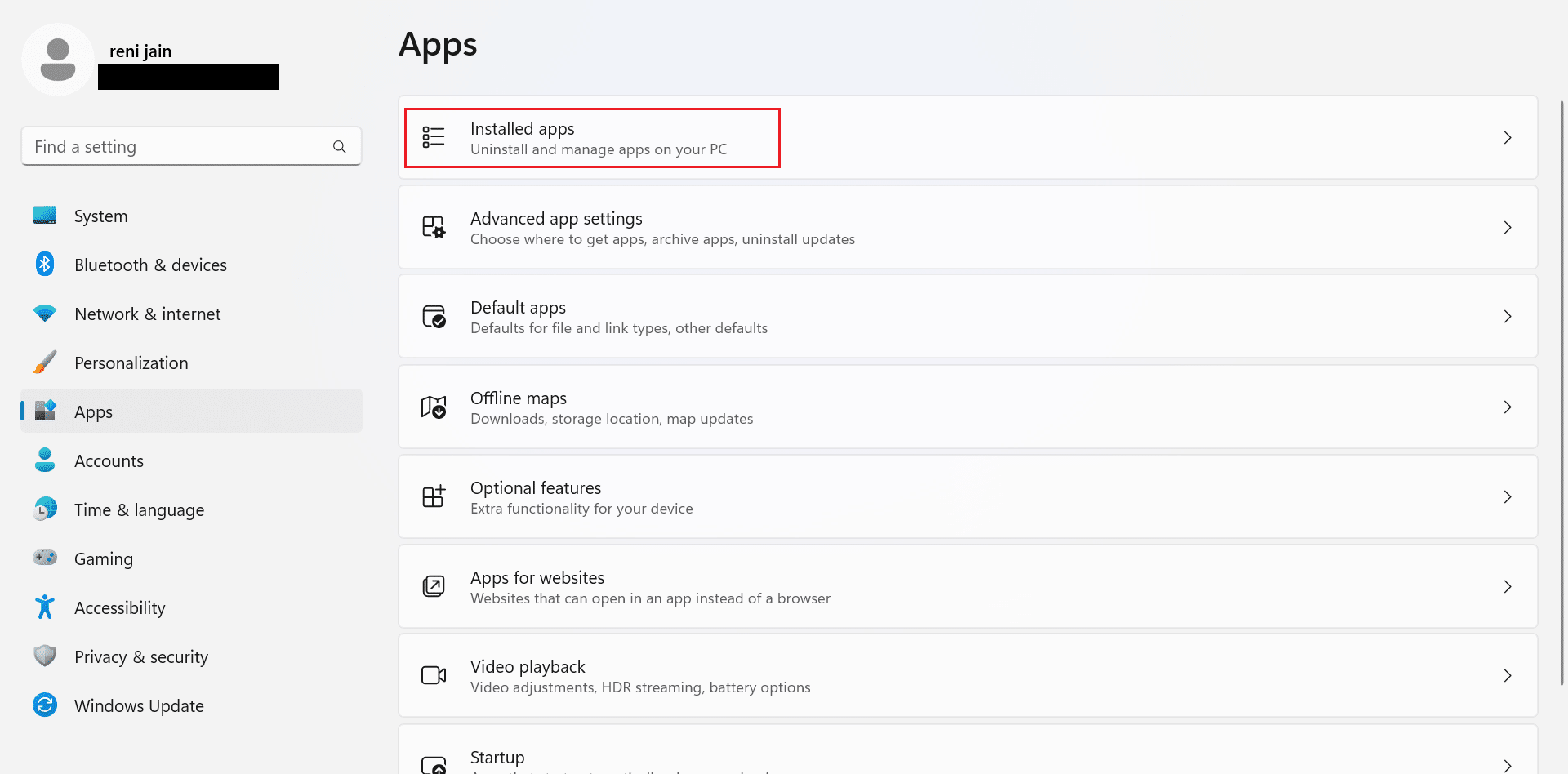
4. Klik tiga titik yang terletak di depan Google Chrome .
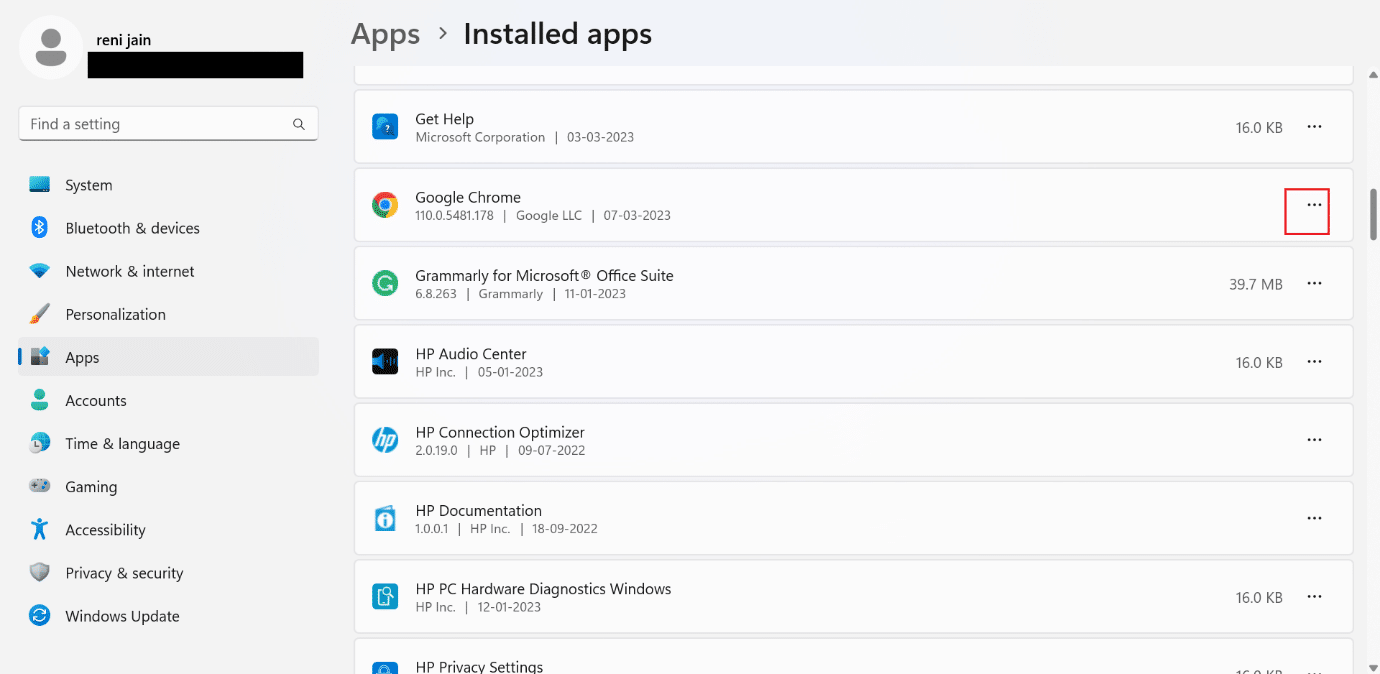
5. Dari menu konteks, klik Uninstall .
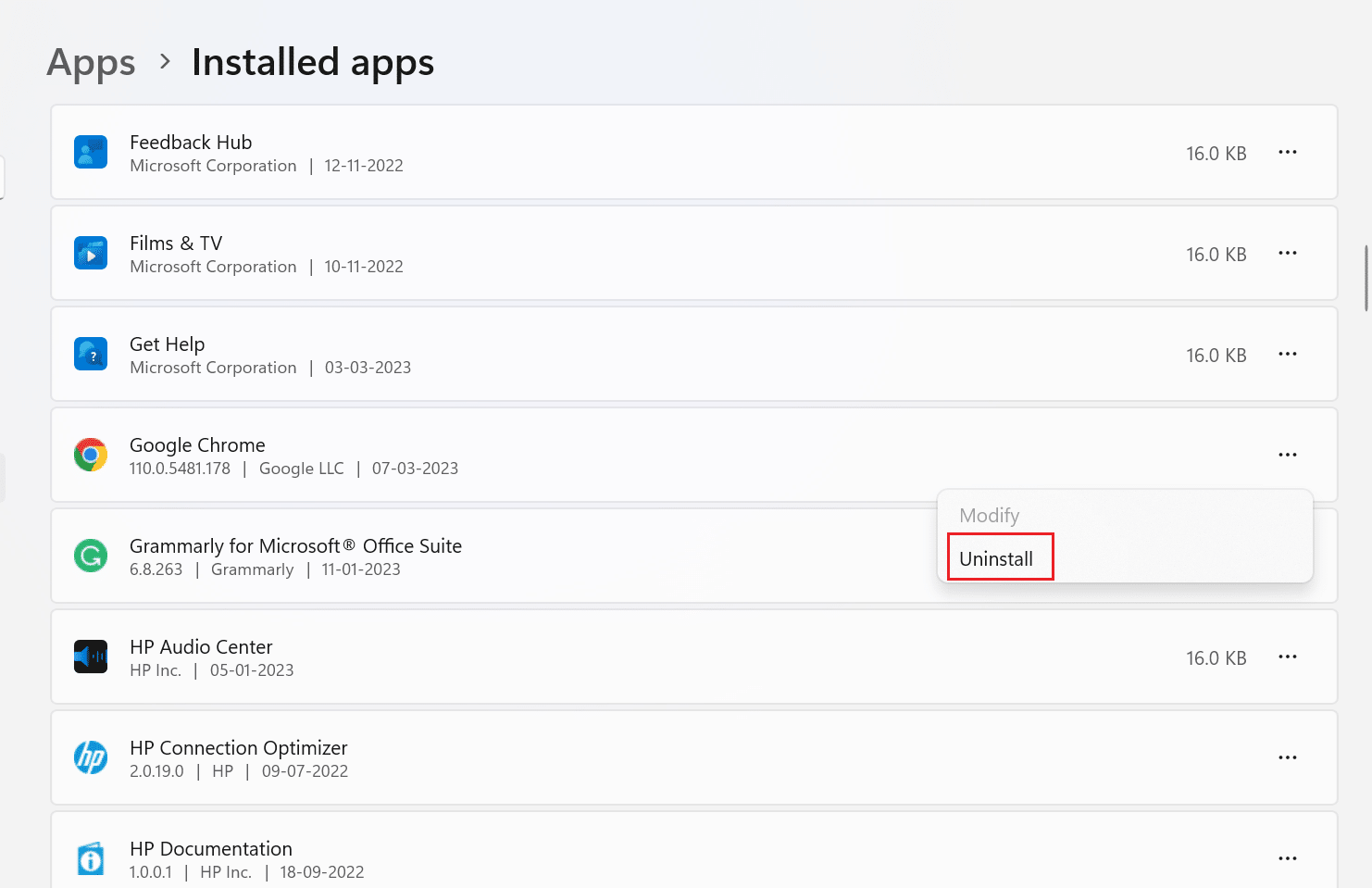
6. Selanjutnya pilih Uninstall .
7. Setelah itu, tekan tombol Windows + R untuk membuka kotak dialog Run .
8. Sekarang, ketik %localappdata% di dalam kotak dan tekan tombol Enter .
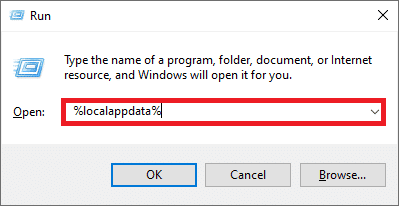
9. Setelah itu, klik dua kali pada folder Google untuk membukanya.
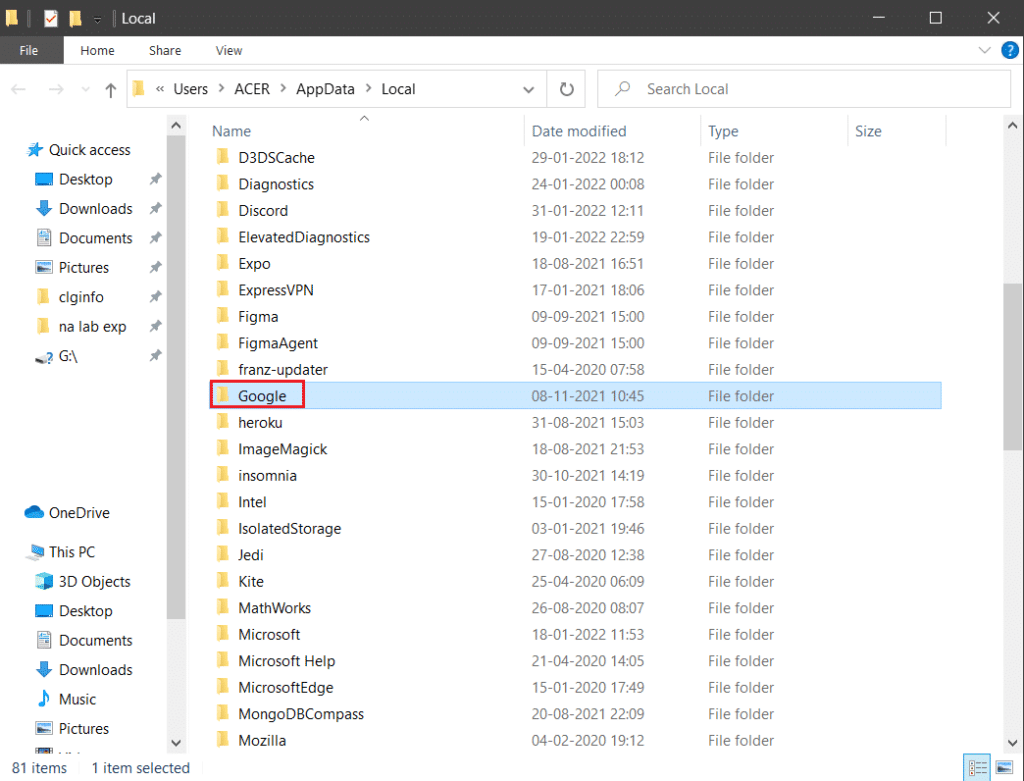
10. Klik kanan folder Chrome, dan dari menu konteks, klik Hapus .
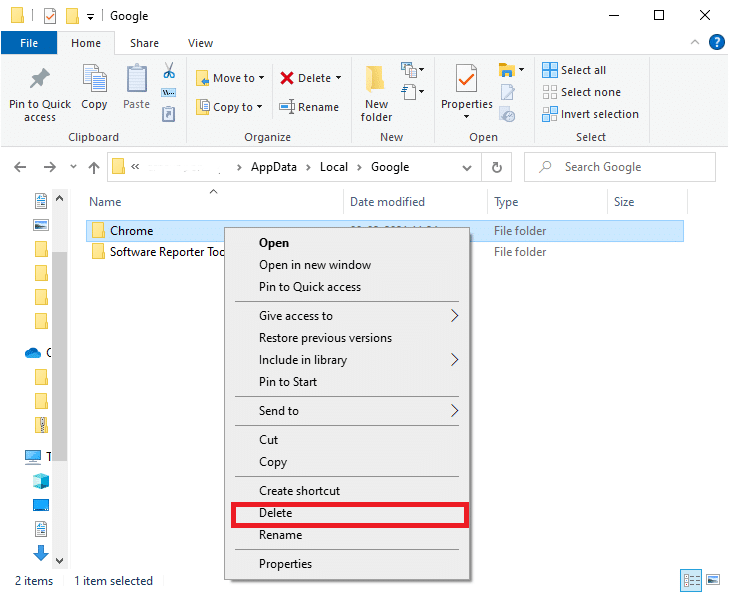
11. Tekan tombol Windows + R bersamaan untuk membuka kotak dialog Run di perangkat Anda.
12. Ketik %appdata% di kotak dialog Run dan klik OK
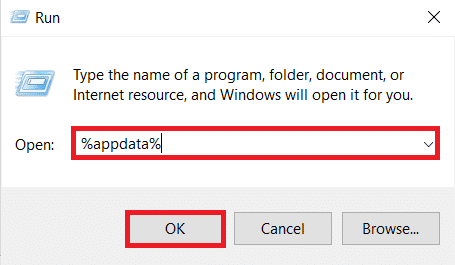
13. Selanjutnya, ulangi langkah 9 sampai 10 dari metode ini.
14. Sekarang, restart PC .
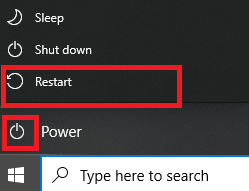
15. Setelah itu, buka browser bawaan di PC Anda. Kemudian, gunakan situs Chrome resmi untuk mengunduh mesin telusur di komputer Anda.
16. Pilih Unduh Chrome .
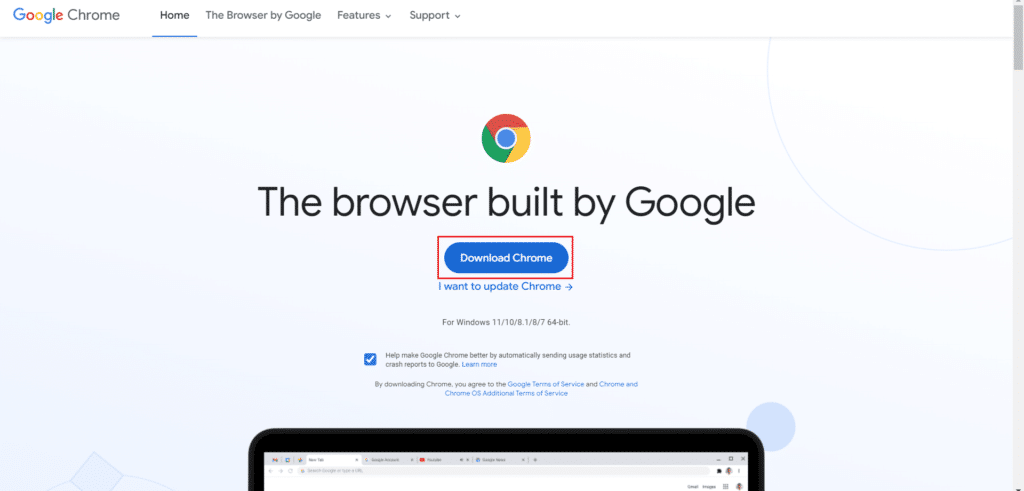
17. Jalankan file setup dan lanjutkan sesuai petunjuk di layar.
Baca Juga: Memperbaiki Kesalahan Server Google Chrome Tidak Terkirim Data
Metode 7: Hapus Pembaruan yang Bertentangan
Jika ERR_HTTP2_PROTOCOL_ERROR yang dibahas telah terjadi setelah Anda menginstal pembaruan sistem operasi, hapus instalan pembaruan. Baca langkah-langkah yang disebutkan di bawah ini untuk menghapus pembaruan:
1. Tekan tombol Windows + I secara bersamaan untuk membuka Pengaturan di komputer Anda.
2. Klik pada tab pembaruan Windows .
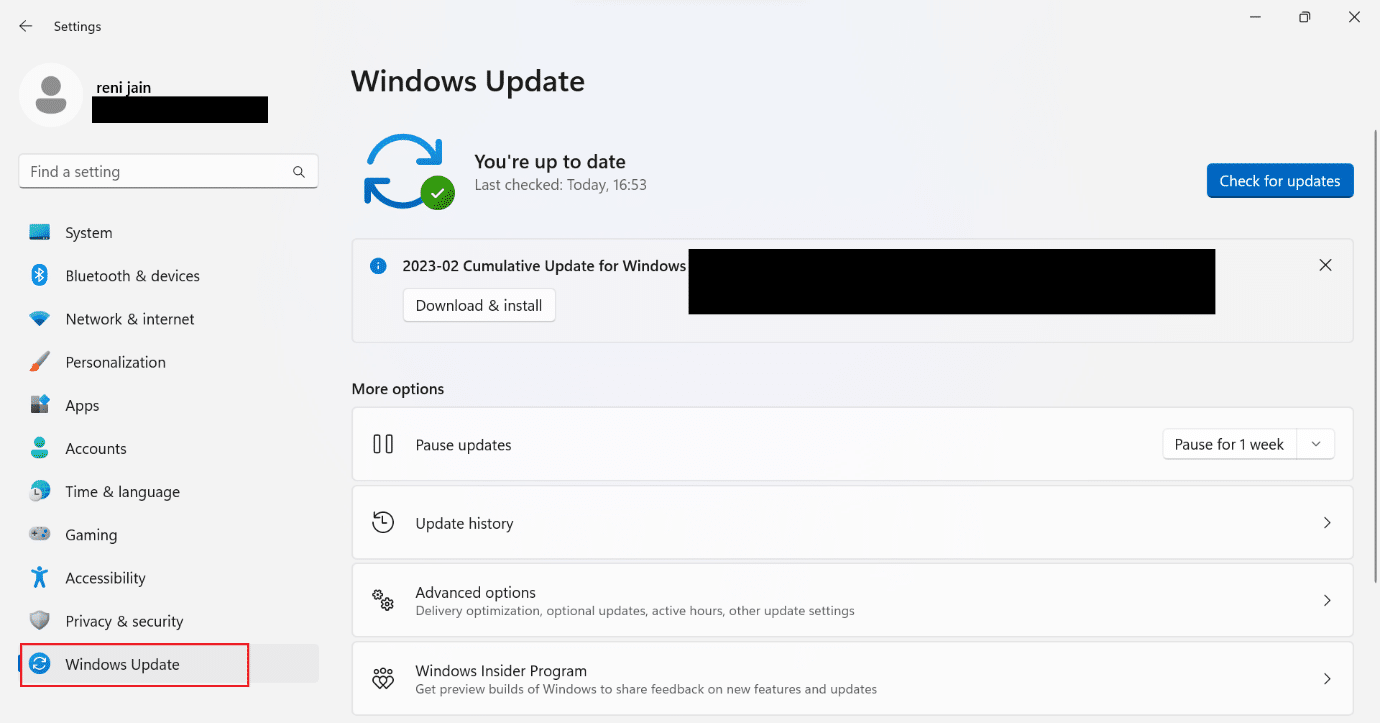
3. Sekarang, Perbarui Riwayat .
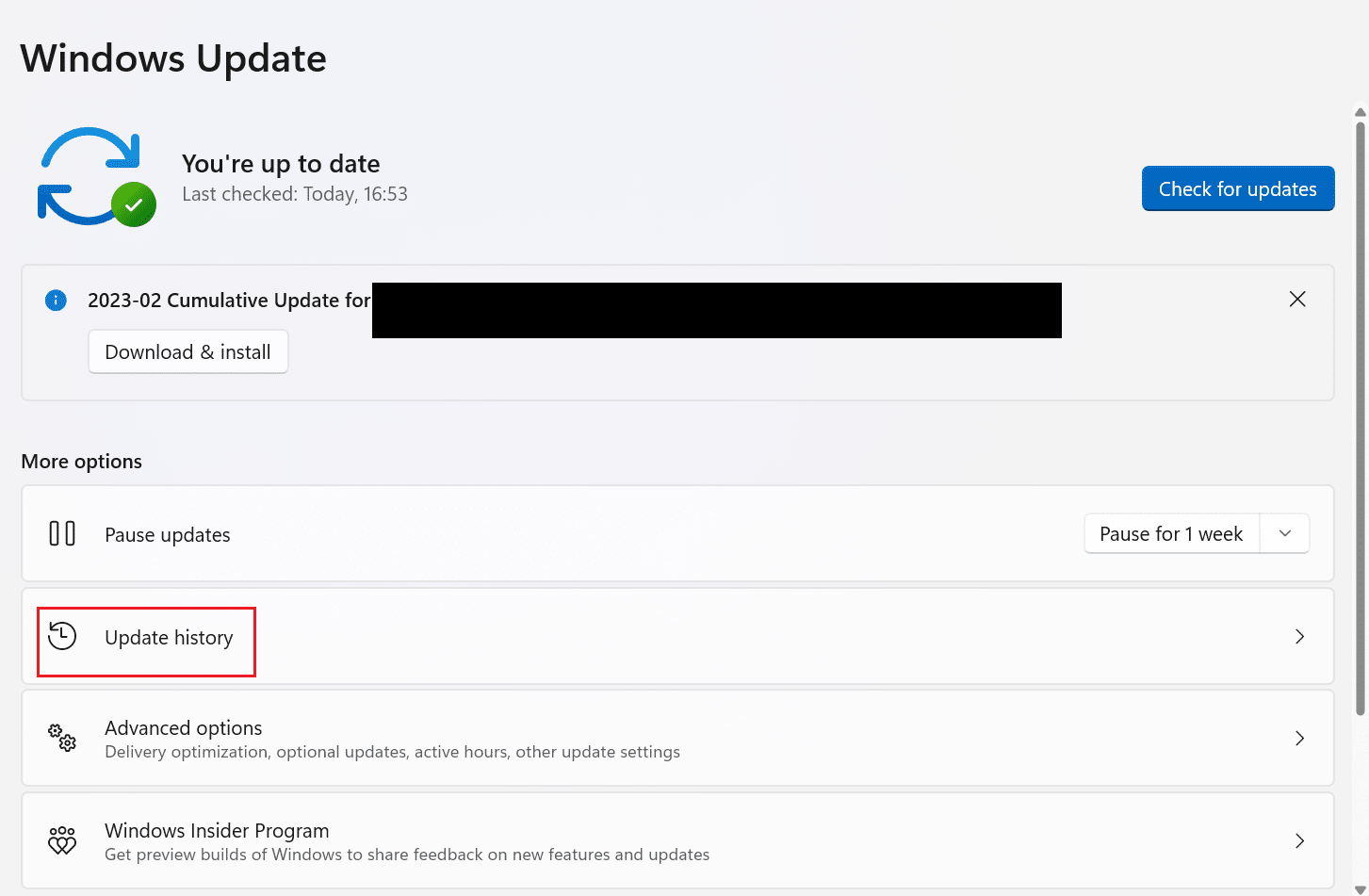
4. Klik Uninstall update .
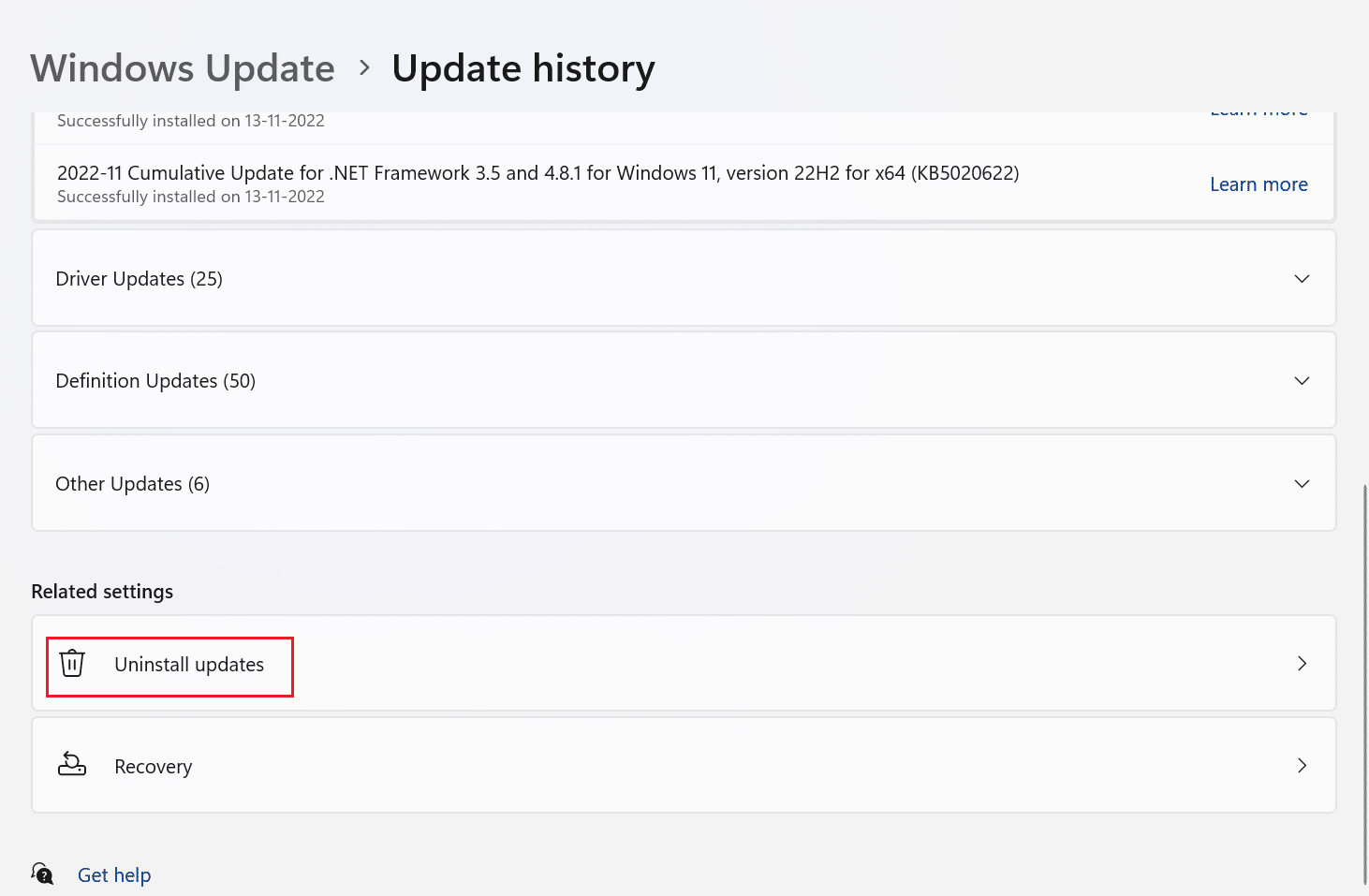
5. Setelah itu uninstall update terbaru dengan cara klik Uninstall .
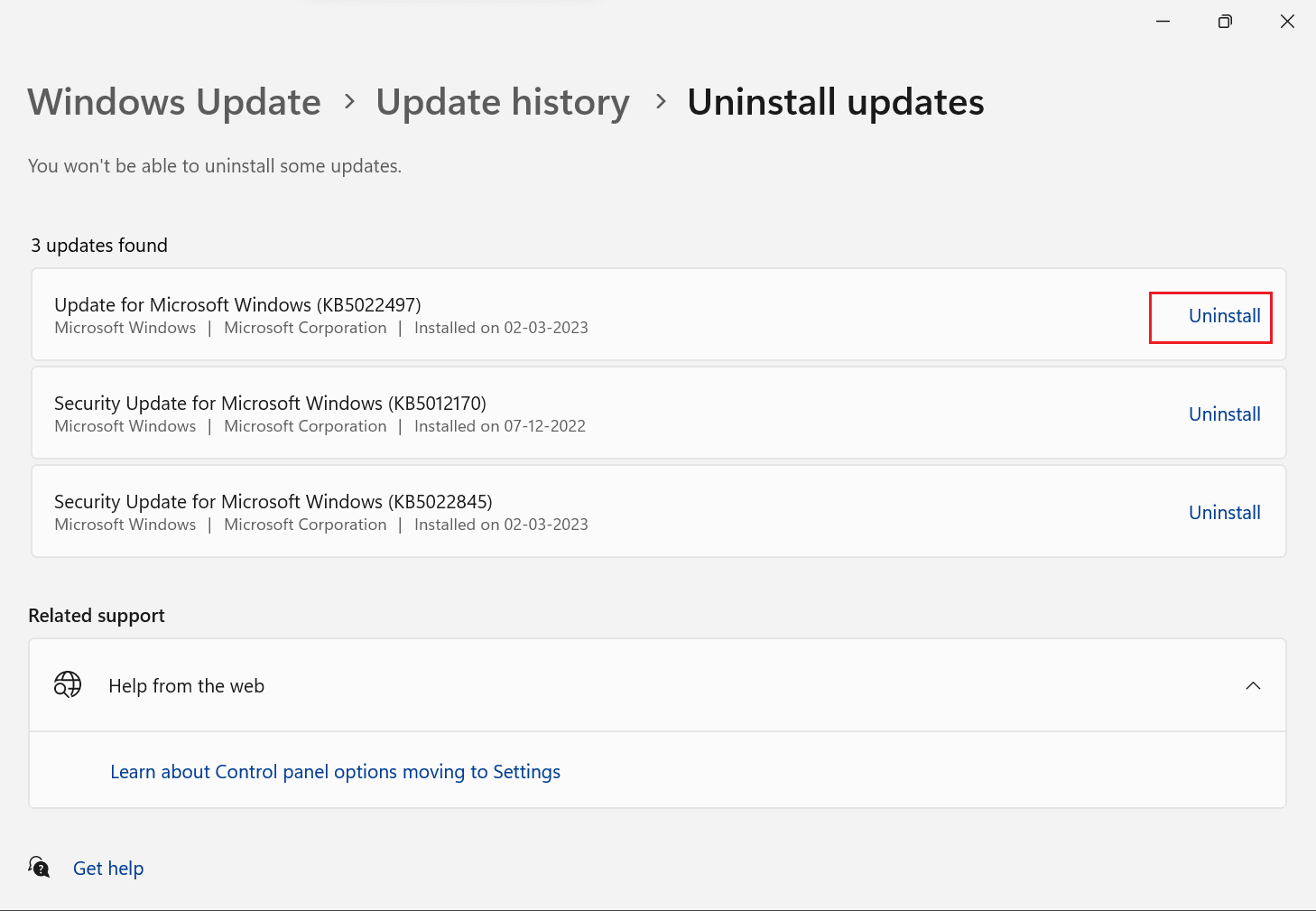
6. Sekarang, klik Uninstall .
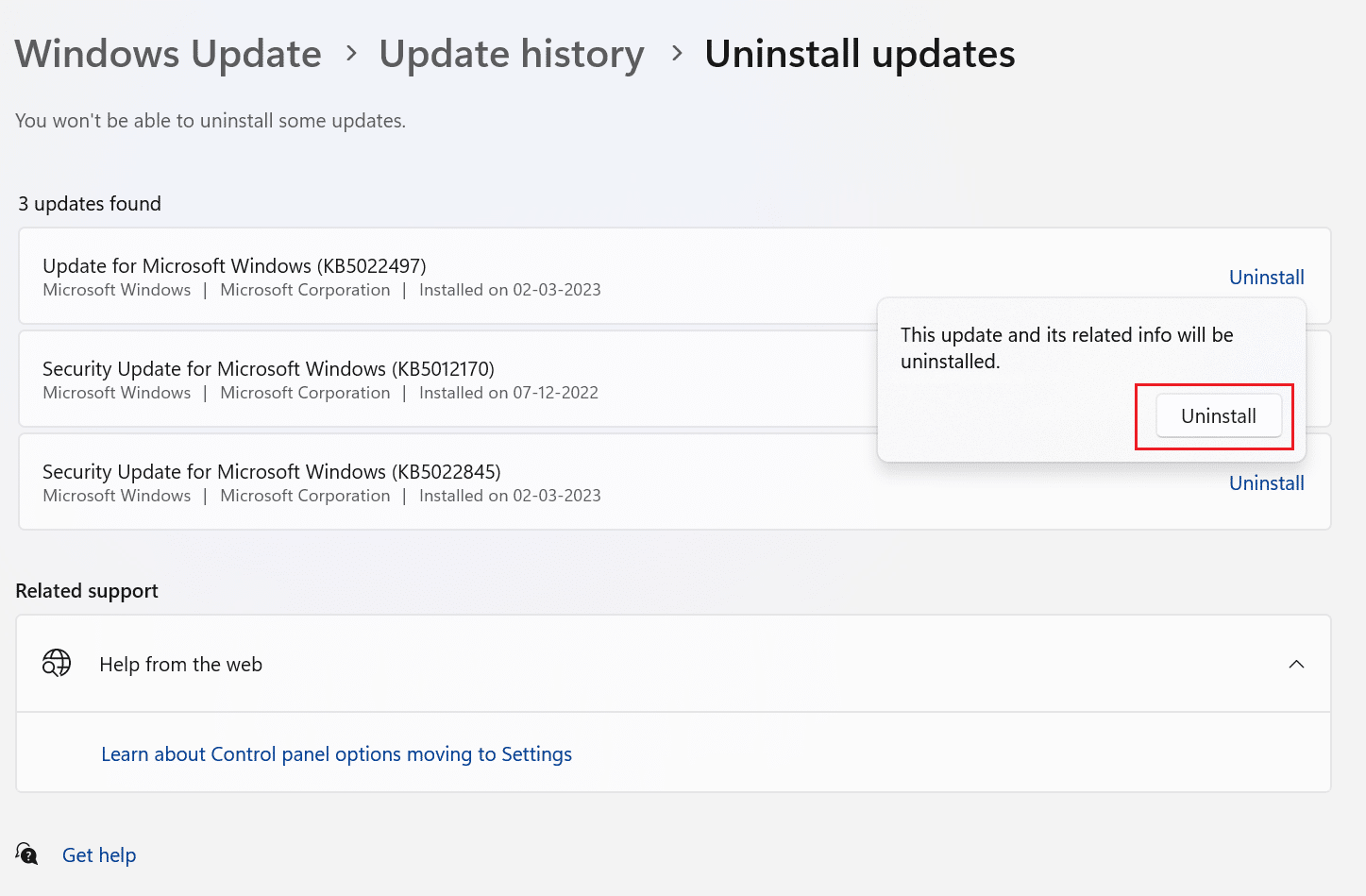
7. Nyalakan ulang PC dan lihat apakah masalah teratasi.
Baca Juga: 10 Cara Teratas untuk Memperbaiki Google Chrome Terus Menerjang di Android
Metode 8: Nonaktifkan Antivirus Sementara (Tidak Disarankan)
Alat perangkat lunak yang disebut antivirus digunakan untuk menghentikan, menemukan, dan menghilangkan virus dan malware. Ini berfungsi di semua gadget, termasuk laptop, smartphone, tablet, dan PC desktop. Antivirus biasanya berjalan di latar belakang dan dapat mengganggu komunikasi antara perangkat Anda dan situs web yang ingin Anda buka. Untuk mempelajari Cara Menonaktifkan Antivirus Sementara di Windows 10, baca panduan kami.
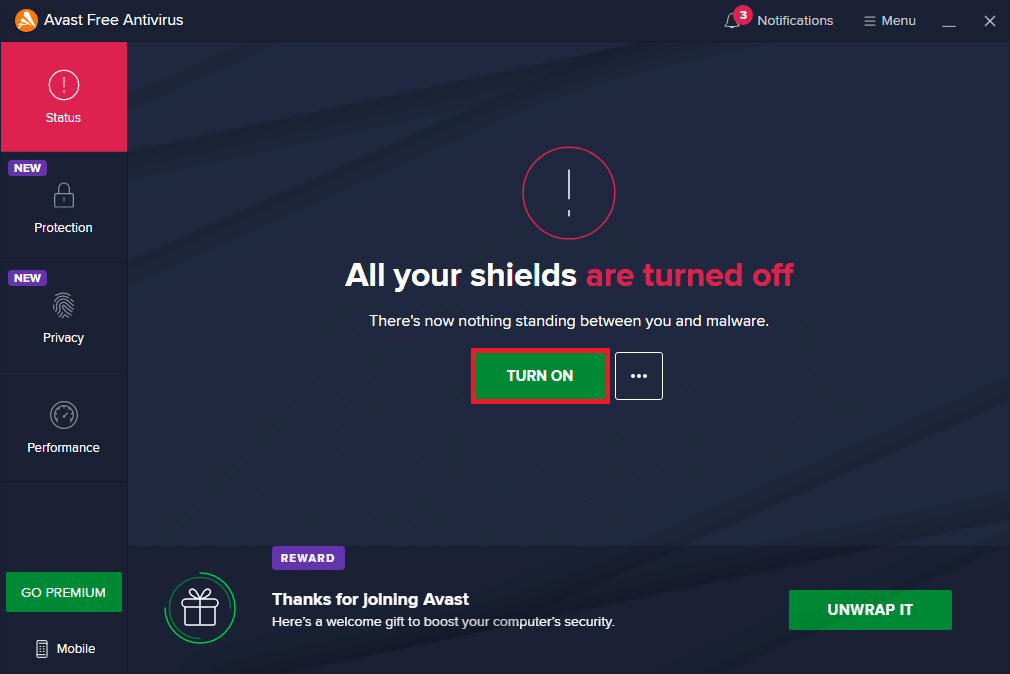
Metode 9: Beralih ke Peramban Lain
Jika metode yang disebutkan di atas tidak membantu Anda, coba browser lain. Berikut adalah daftar beberapa browser yang paling banyak digunakan.
- Microsoft Edge
- Mozilla Firefox
Direkomendasikan:
- Cara Menghilangkan Larangan dari Apex Legends
- Cara Memperbaiki Kesalahan SSL di iPhone
- Perbaiki HTTP Error 431 di Google Chrome
- 13 Cara Mengatasi Error Download Gagal di Chrome
Semoga artikel ini bermanfaat dan Anda dapat memperbaiki ERR_HTTP2_PROTOCOL_ERROR Chrome . Jika Anda masih memiliki pertanyaan, silakan tanyakan di bagian komentar di bawah. Juga, beri tahu kami apa yang ingin Anda pelajari selanjutnya.
